# 说明
本章主要用于 DevOps 的工作项方案配置说明。
本文将以金融行业需求条目工作项为例,介绍工作项方案的配置流程。
# 工作项类型配置
下文以新建一个需求条目类型工作项为例,编辑、删除工作项类型执行对应按钮即可。
选择平台管理》模板管理》工作项模板》工作项类型 点击创建工作项类型按钮拓展一个新的工作项类型
# 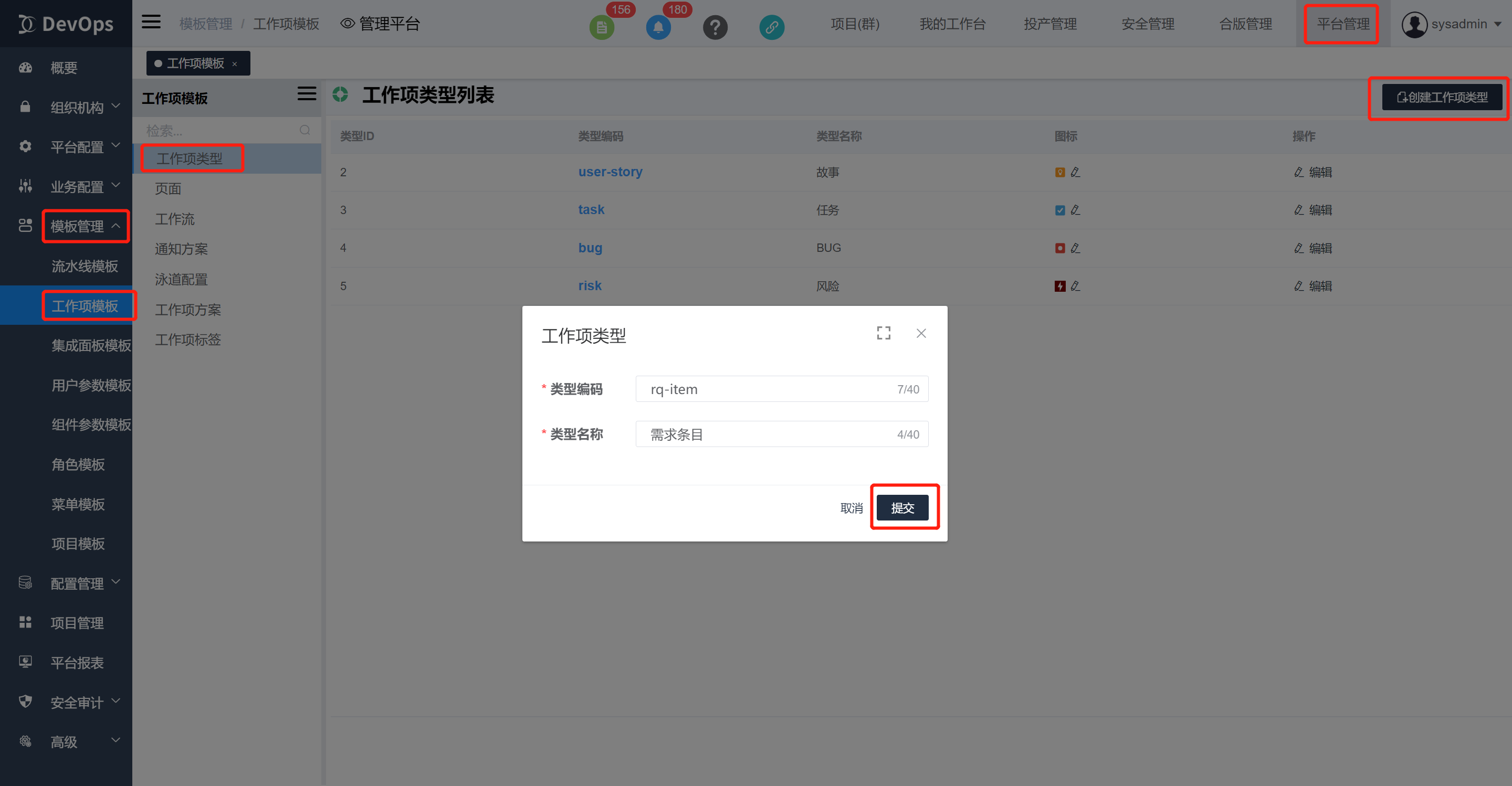
# 工作项页面配置
下文以新建一个需求条目创建页面为例,编辑、删除和流转页面同理
新建一个需求条目创建页面
选择平台管理》模板管理》工作项模板》页面 点击创建页面拓展一个需求条目创建工作项页面
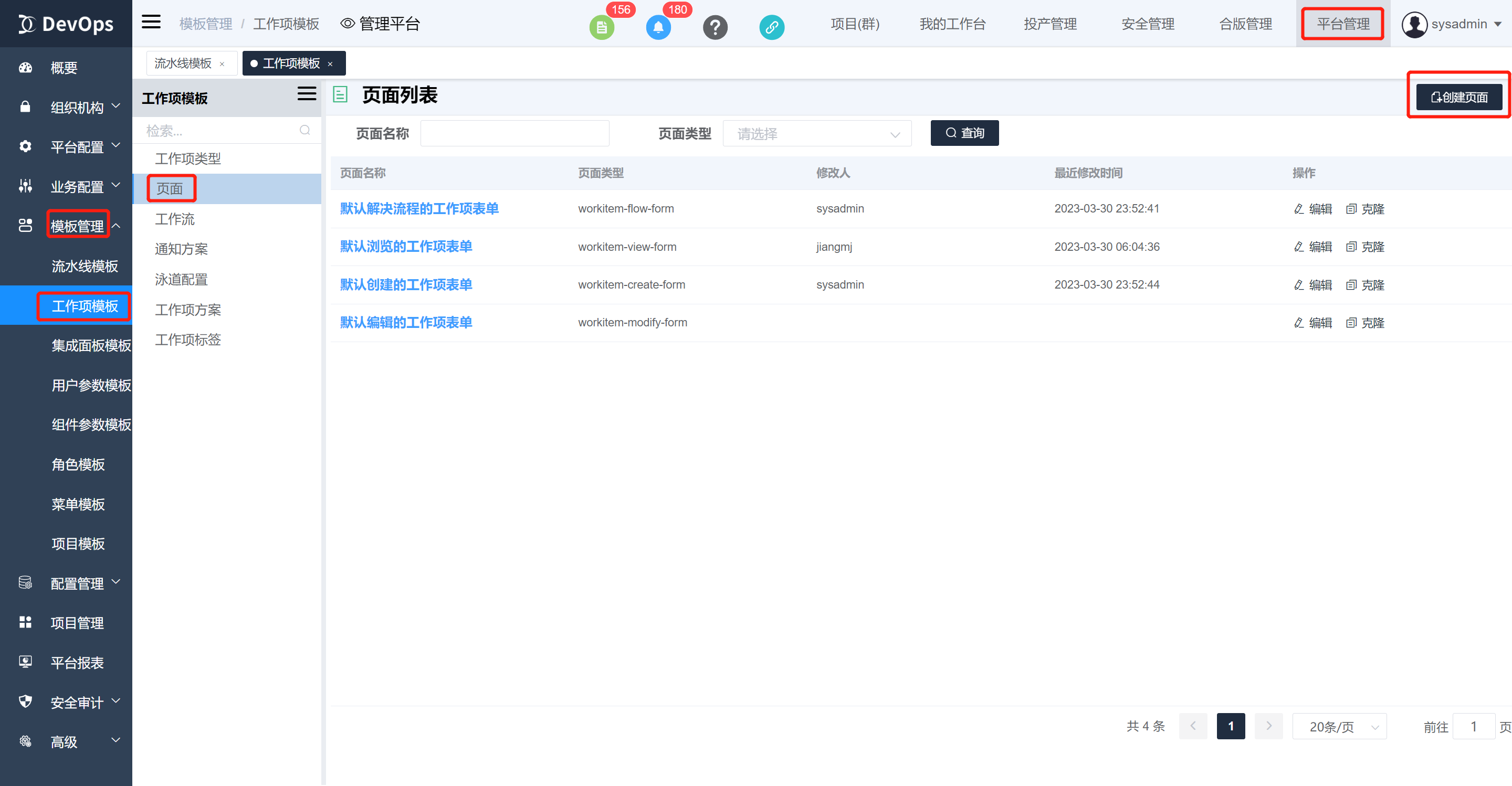
表单类型包括新建、编辑、预览和流转工作项页面,选择特定的类型将关系到后续选择范围,比如工作项方案配置时新建页面只能选择新建表单类型的页面。
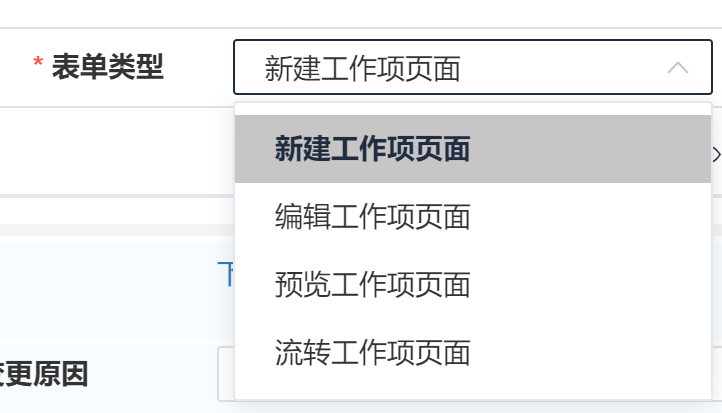
页面设计界面组成
页面设计包括左侧窗口的控件列表,中间的编排窗口,以及右侧的属性窗口
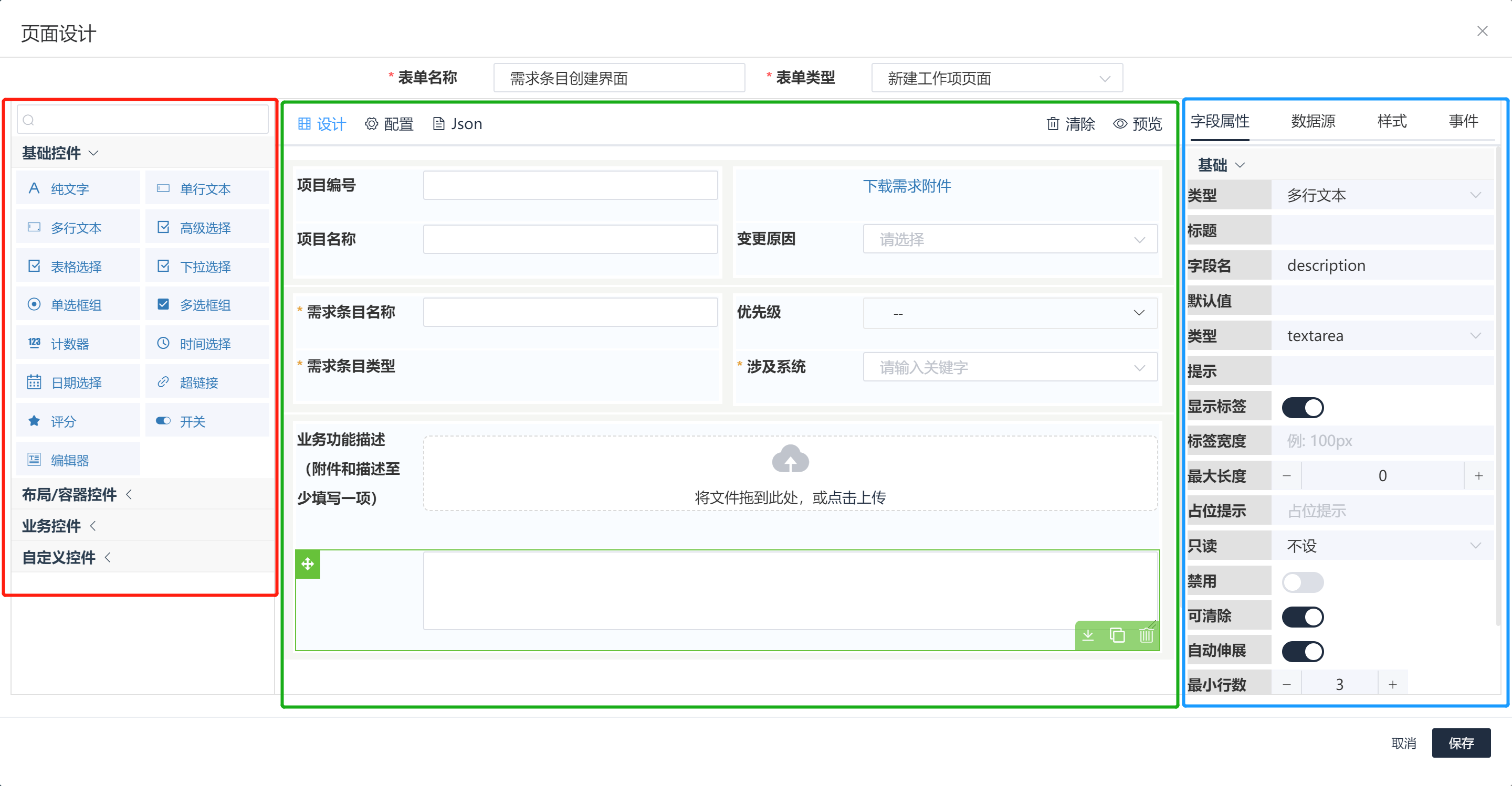
配置创建页面
以新建需求条目创建窗口为例,将介绍部分控件以及配置
配置流程为先从左侧布局/容器控件中选择控件拖入中间设计页面的布局,然后按业务需要添加预设的业务控件以及基础控件,更新控件的属性与样式,通过预览可以查看页面效果。
布局控件示例:选择布局器控件,拖入设计窗口中,右侧可以编辑布局器的基础属性,可以通过添加列添加分割属性,列配置一行总比例数为24,可以根据比例调整每个格子的列宽。
类型:布局控件类型
标题:标题
间隔:布局器列之间间隔
列配置:列的数量与列宽
justify:左右对齐方式
align:列与列之间行的上下对齐方式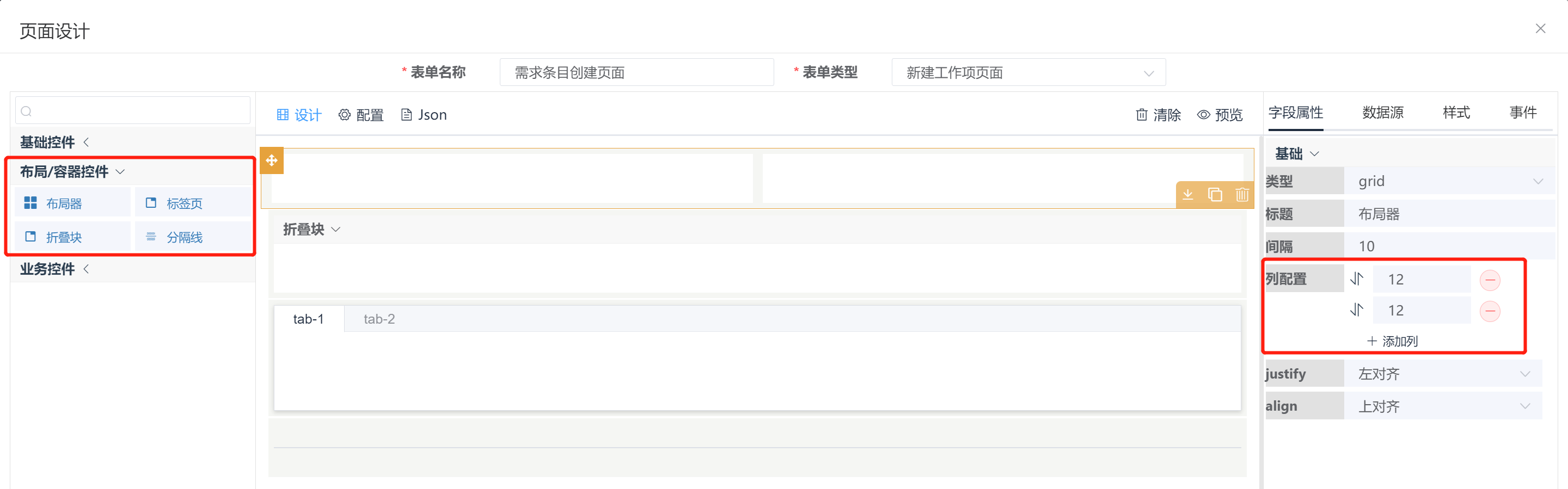
基础控件示例:选择下拉选择控件拖入中间设计窗口,右侧可以更新基础属性
类型:基础控件类型
标题:标签名称
字段名:可以为工作项的属性或者其他字段,关系到数据处理与返现
提示:控件最右侧的i图标,鼠标触碰显示提示内容
显示标签:开启则显示标题
标签宽度:标题的宽度
占位提示:输入框为空时默认显示的灰色提示内容
多选:内容是否为多选
过滤:可以通过输入框检索数据
只读:为是后不可选中
禁用:不可操作
可清除:选择内容后是否可以清空选项
验证:勾选必填后生效默认为是否为空验证,可以通过选择预置规则变更验证逻辑,也可自行配置正则表达式验证。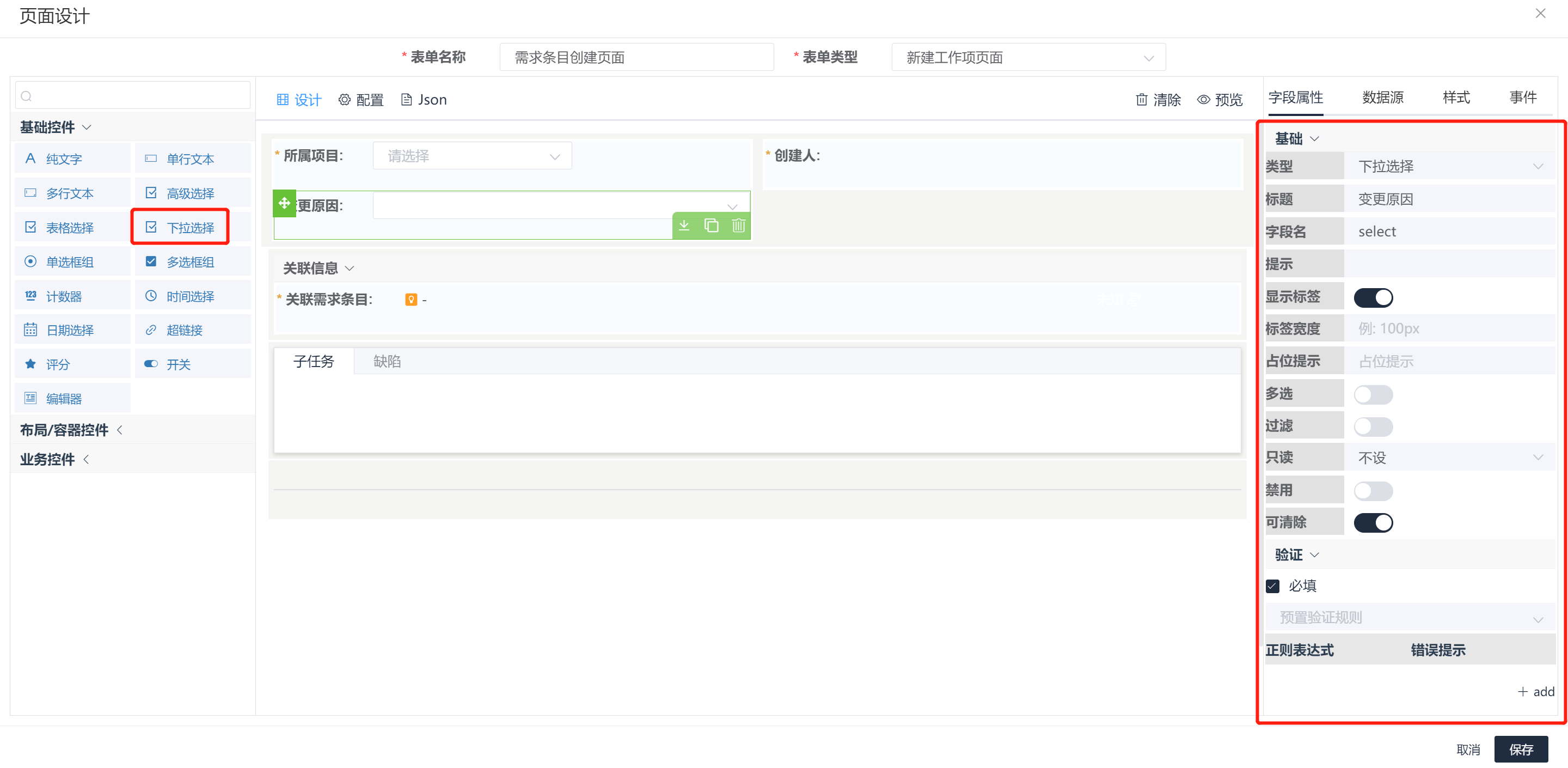
部分控件可以配置数据源,如下拉选择控件
数据源包括三种类型:枚举,数据字典和后台服务枚举为自定义的键值对,前一列为key值,会赋值到标签的字段属性中,后一列为下拉框显示内容
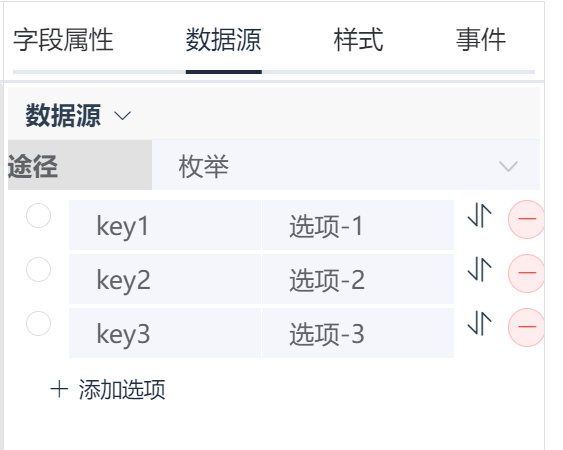
数据字典的范围为平台中的业务字典范围,可自行选择已经配置过的业务字典
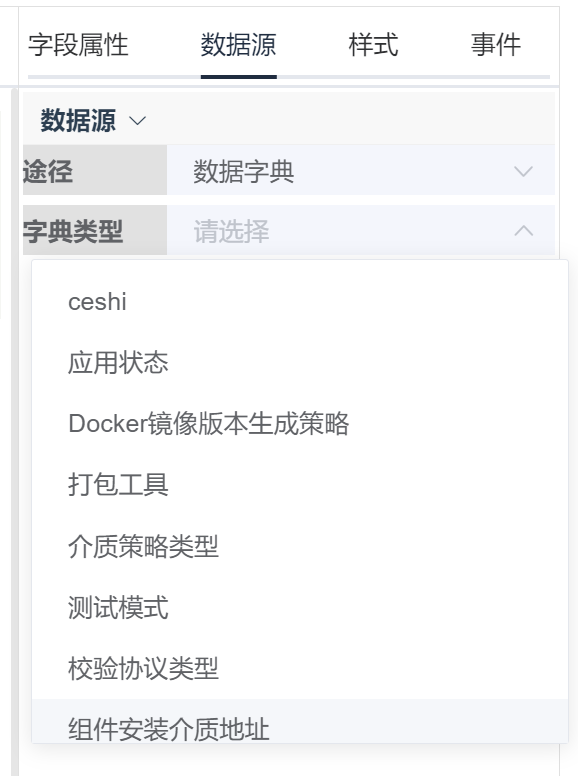
后台服务可以自行配置rest请求,只能配置devops服务端的请求,第三方请求可以自行封装到devops中后再调用,参数遵循rest规范。
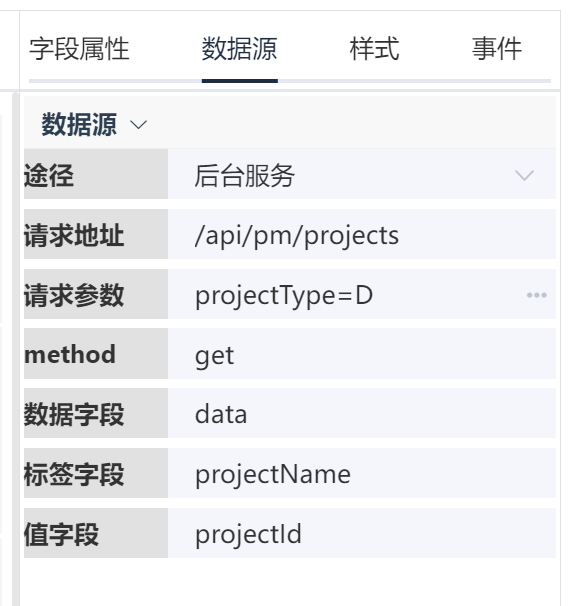
样式配置
通用:修改所选控件的尺寸与宽度
class:
布局样式:
margin => m, padding => p
left => l, right => r, top => t, bottom => b
size => [0, 5, 10, 15 ,20, 30, 40, 50, 100]
例:margin-left: 10px => ml-10
padding-right: 10px => pr-10
margin: 20px => m-20
内置样式:
隐藏边 auto-hide-border
宽度100% w-100p
一级标题 title-big
Style:前端style可见条件:
1.值为true或者false的Js表达式
2.可引用全局变量(this.xxx)及表单属性(this.form.xxx)
3.可使用扩展方法 "_.xxx"
参考 API
如: this.project === this.form.projectId
_.findIndex(this.form.users, s => s === '1') === -1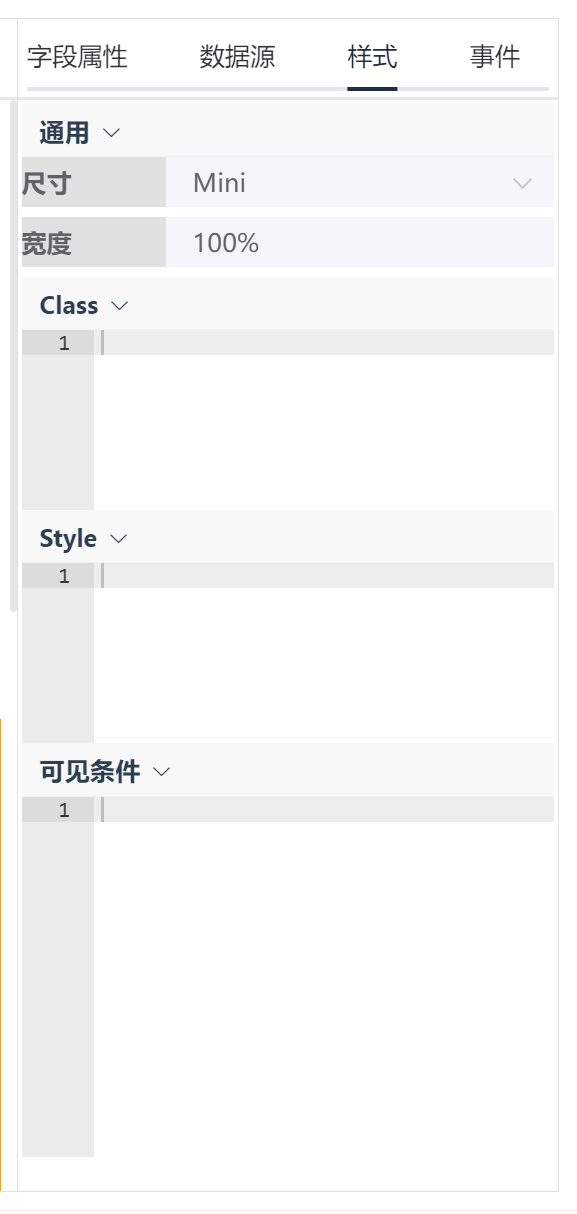
事件:
1.支持Js代码片段
2.可引用全局变量(this.xxx)及表单属性(this.form.xxx)
3.可使用扩展方法 "_.xxx"
参考 API
如: this.form.user += '123'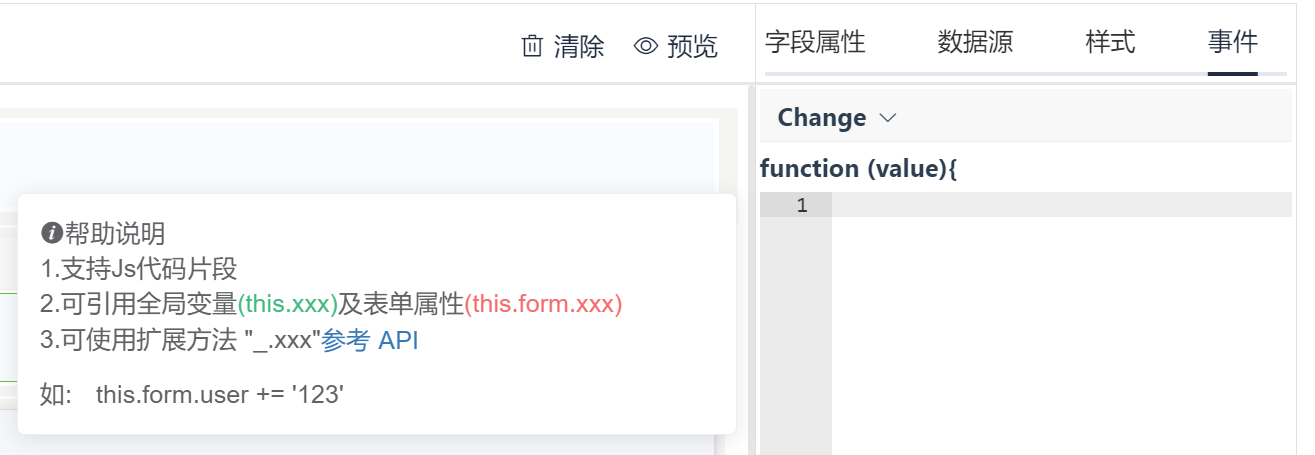
业务控件为预制的带有特定业务场景的控件
简化了配置流程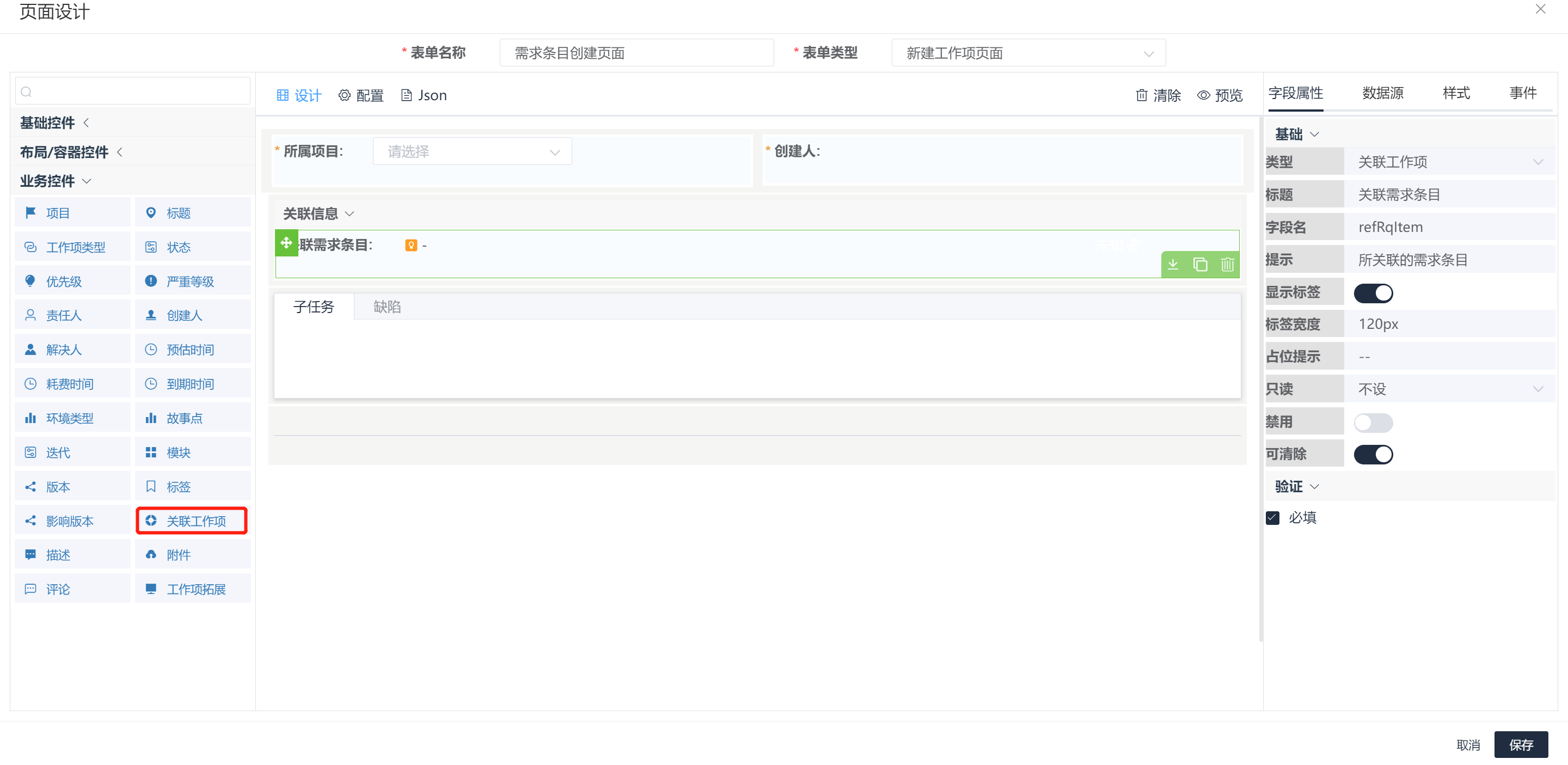
配置table可以编辑表单整体属性
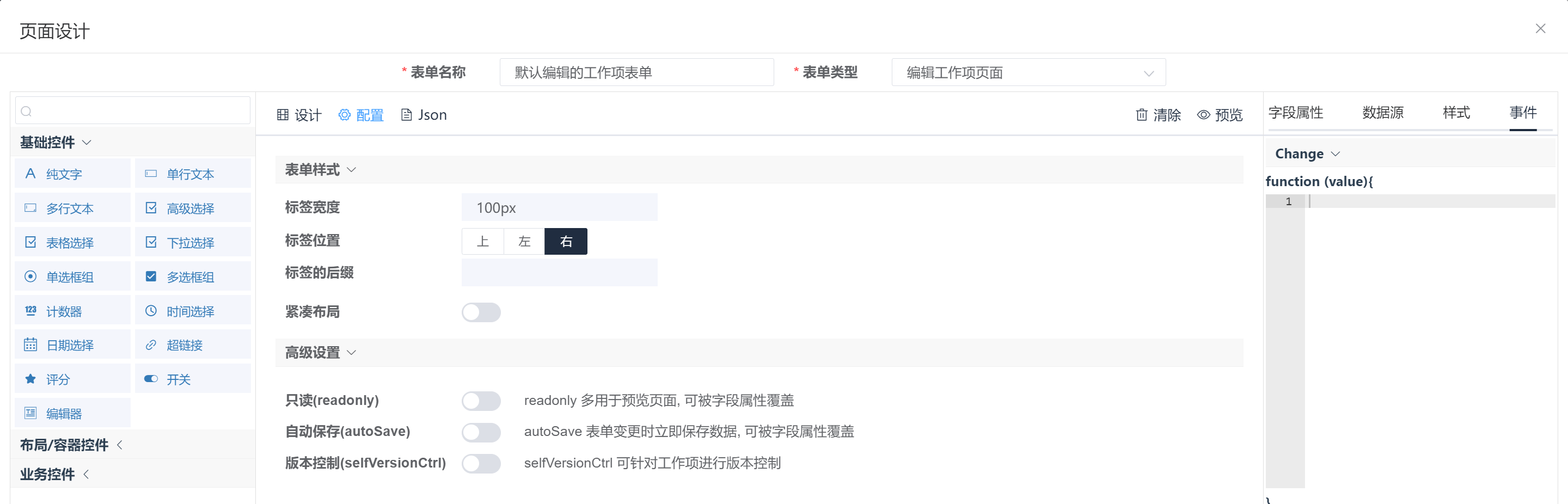
Json可以以代码形式赋值或编辑页面,需要打开编辑按钮才可编辑
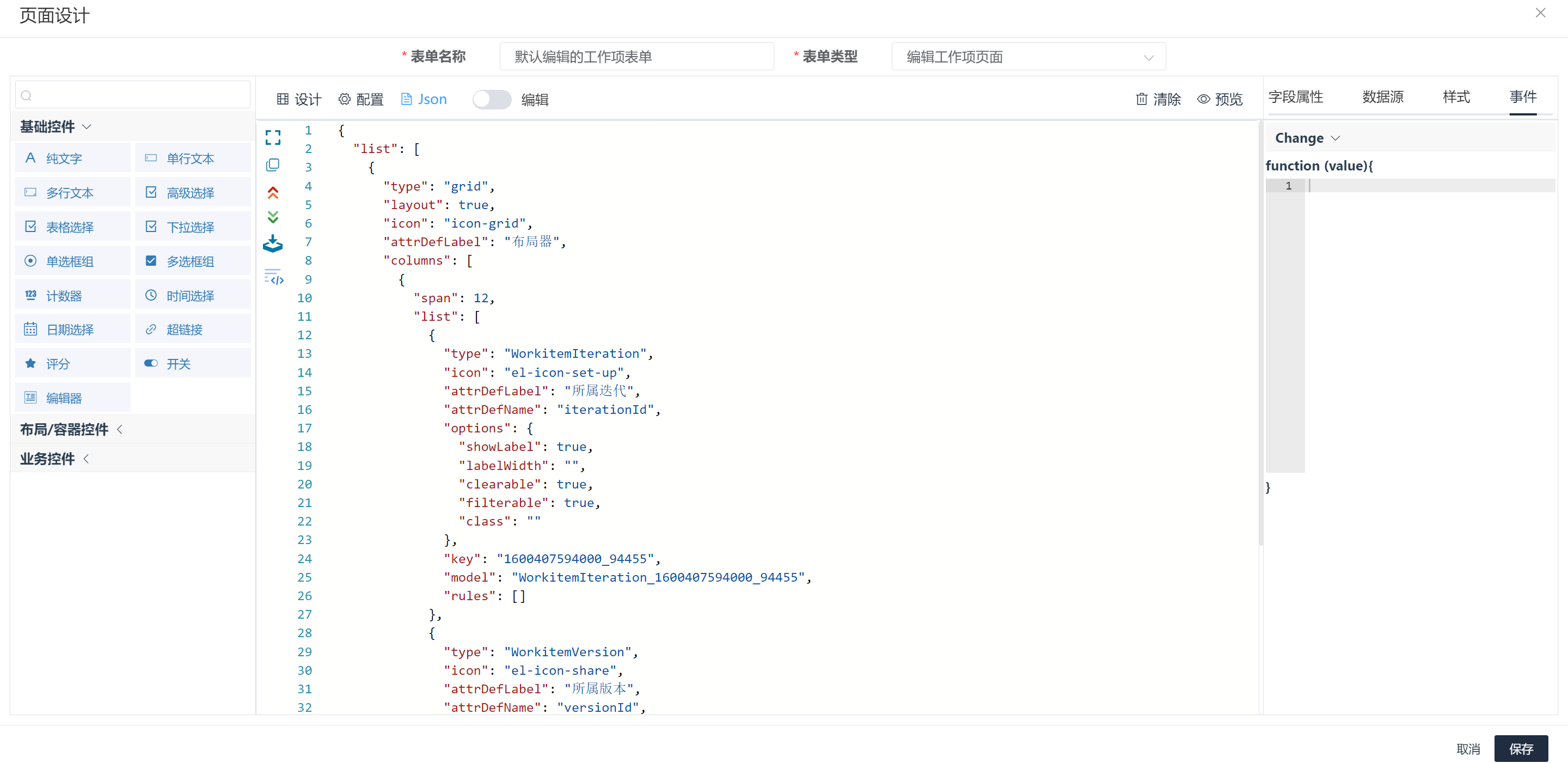
配置完成后可以通过预览查看页面设计效果
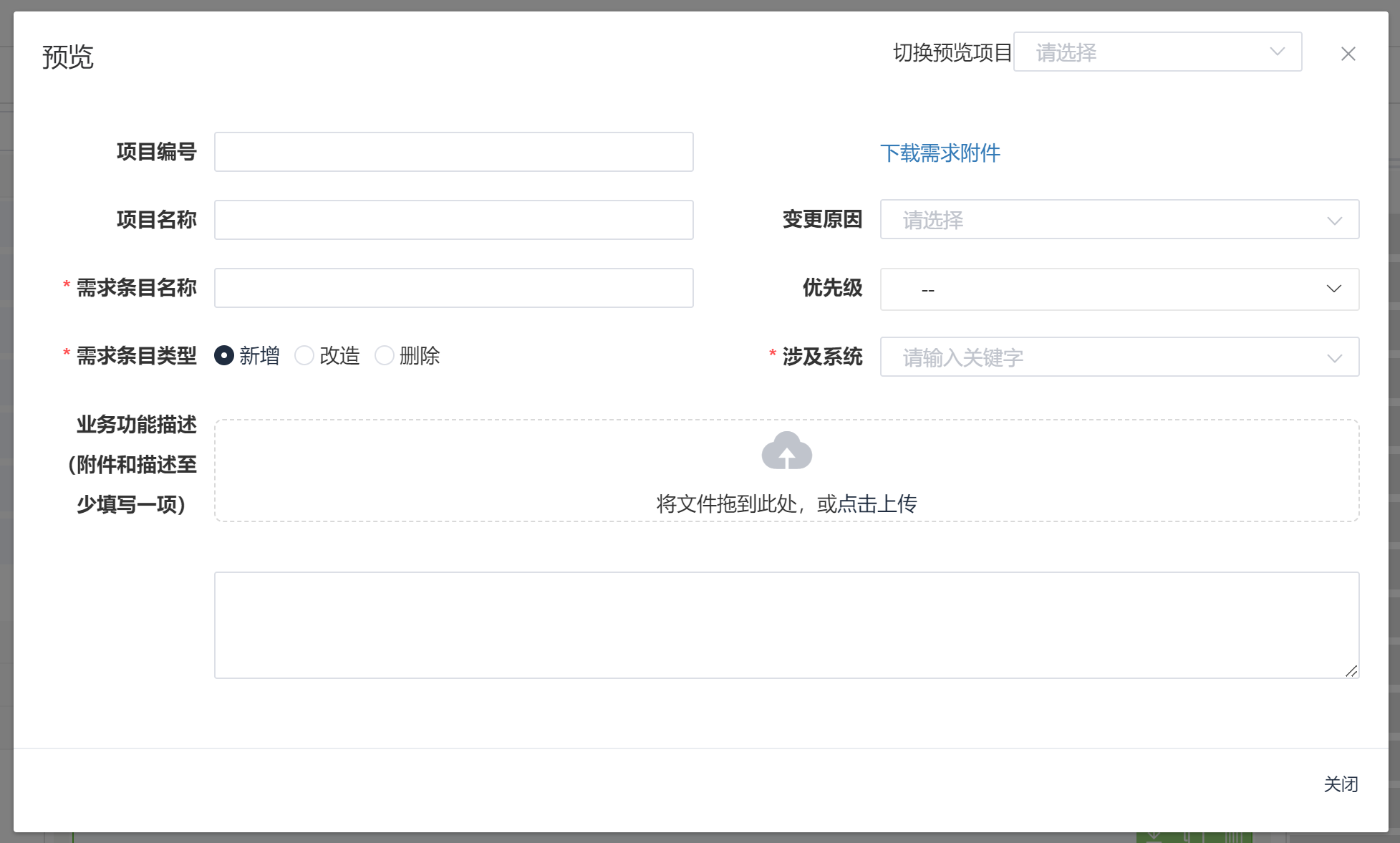
# 工作流配置
配置工作项的状态流转以需求条目为例
创建需求条目工作项状态流转流程
选择平台管理》模板管理》工作项模板》工作流 点击创建流程按钮拓展一个新的工作流 填写标题为需求条目管理流程,添加对应描述
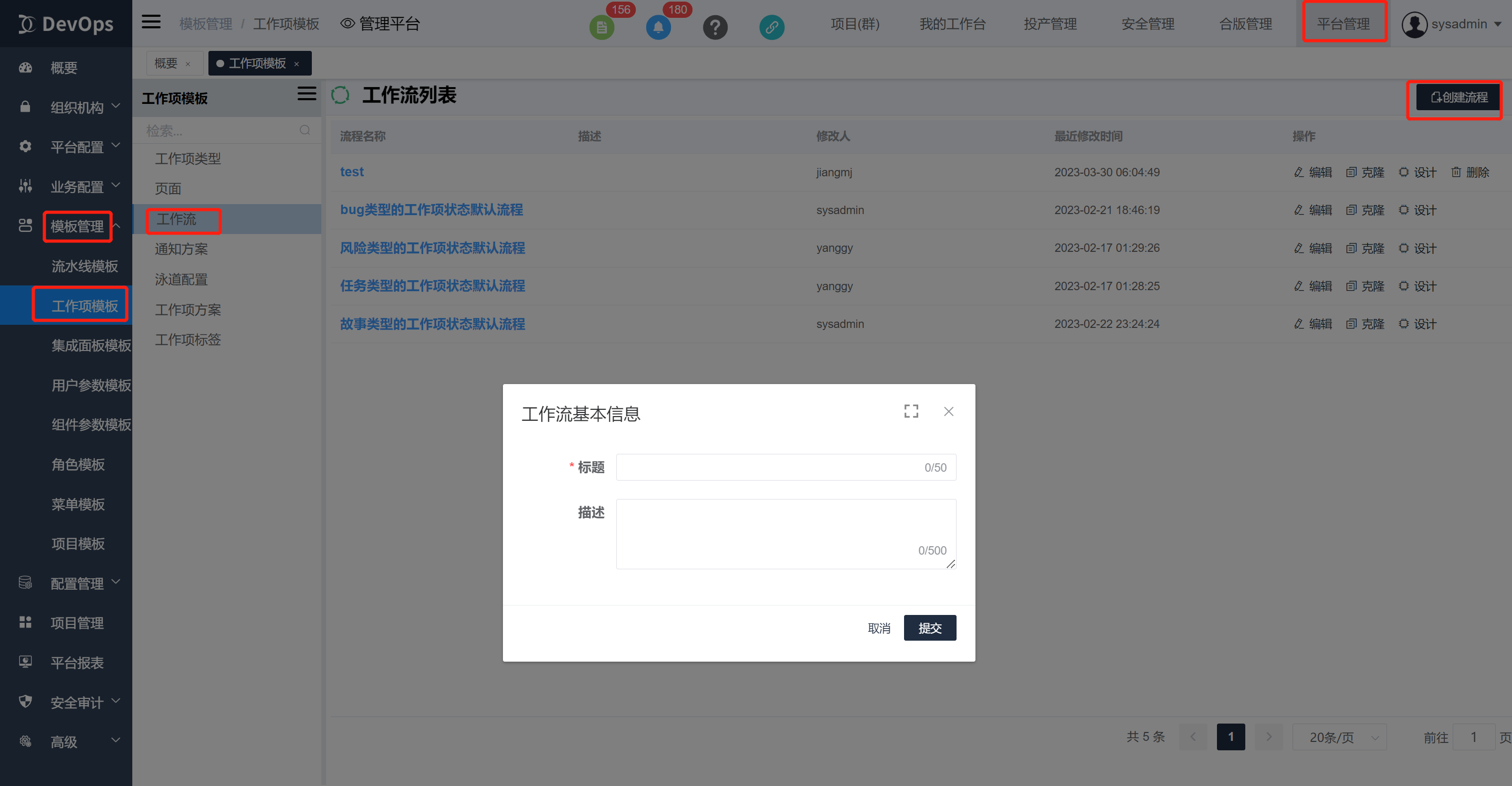
添加流程状态
需要提前设计好工作项类型流程流转涉及到的状态,并设计好状态编码。
流程状态属性如下:
状态名称:状态显示的名字
状态编码:状态编码建议使用工作项类型加状态,如需求条目完成状态编码:rq-done,保证编码的唯一性
状态类型:
所有工作项状态都可归纳为六类状态,建议选择时每种状态相互独立。
状态类型关系到工作项的统计范围,如迭代中工作项状态,未开始状态包括待办状态;进行中状态包括开发中状态和测试中状态;已完成状态包括解决,验证通过以及关闭状态。设计该属性时请务必考虑到该属性的全局影响。
顺序:流程状态列表中的顺序
颜色:按钮以及流程流转图标的颜色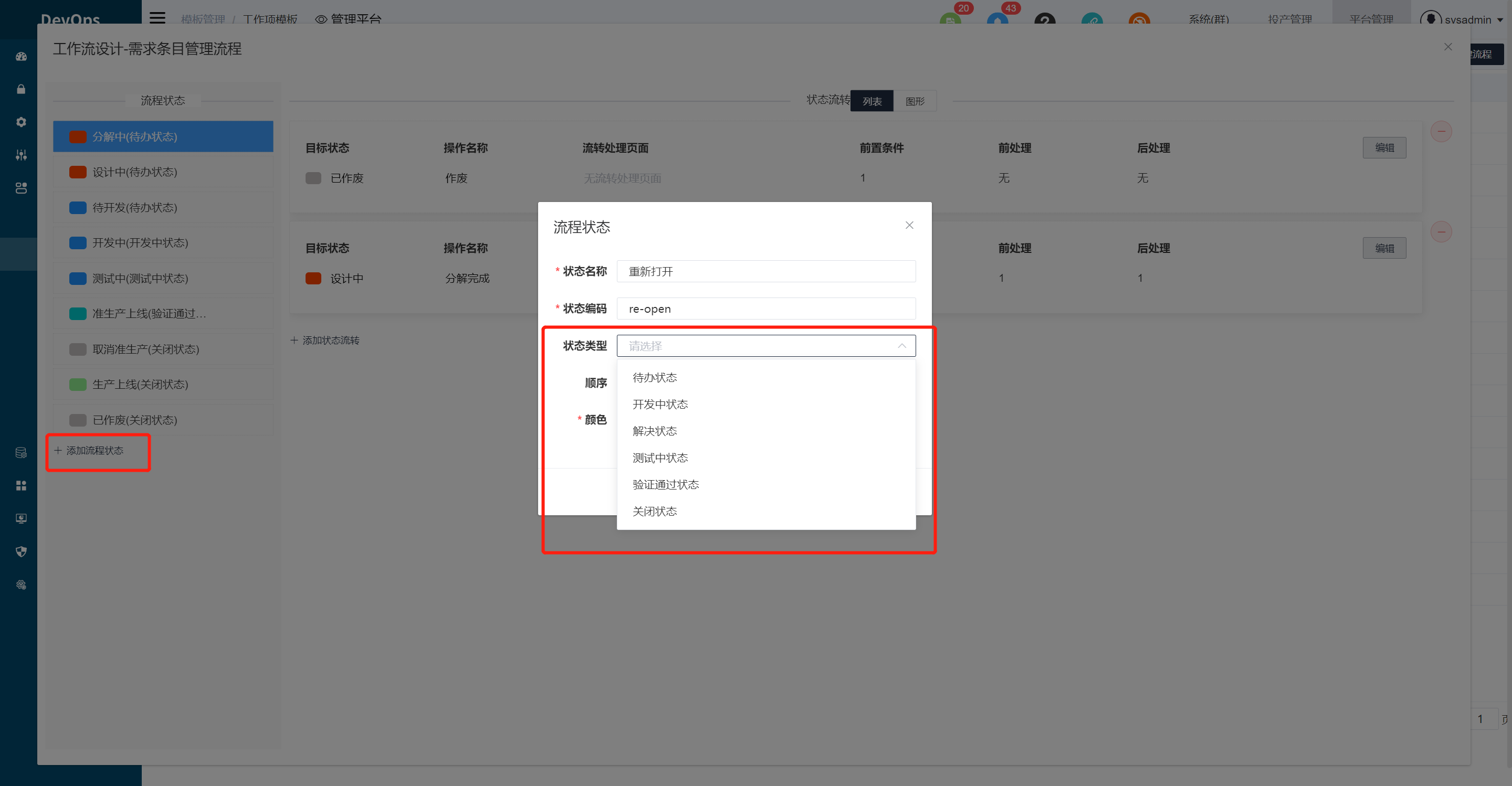
为流程状态添加状态流转
选择一个流程状态如分解中状态,它可以流转到由需求分析人操作流转到设计中状态,以及作废掉该条目,于是我们可以为该状态添加两个目标状态,即两条流转路线,点击添加状态流转按钮添加流程。
一个状态流包括如下属性
流转状态:操作后的目标状态
操作名称:按钮名称
流转处理页面:点击按钮后弹出的处理页面,可以通过工作项页面配置,配置对应的流转页面条件/处理设置
前置条件:
按钮的显示条件,可以通过条件规则选择满足条件的方式是全部满足还是部分满足。
可以选择一般预制处理类或选择groovy表达式自行编写groovy脚本,根据返回值是否为非false来决定按钮显示。
详情开发可以参考进阶篇-工作项扩展开发篇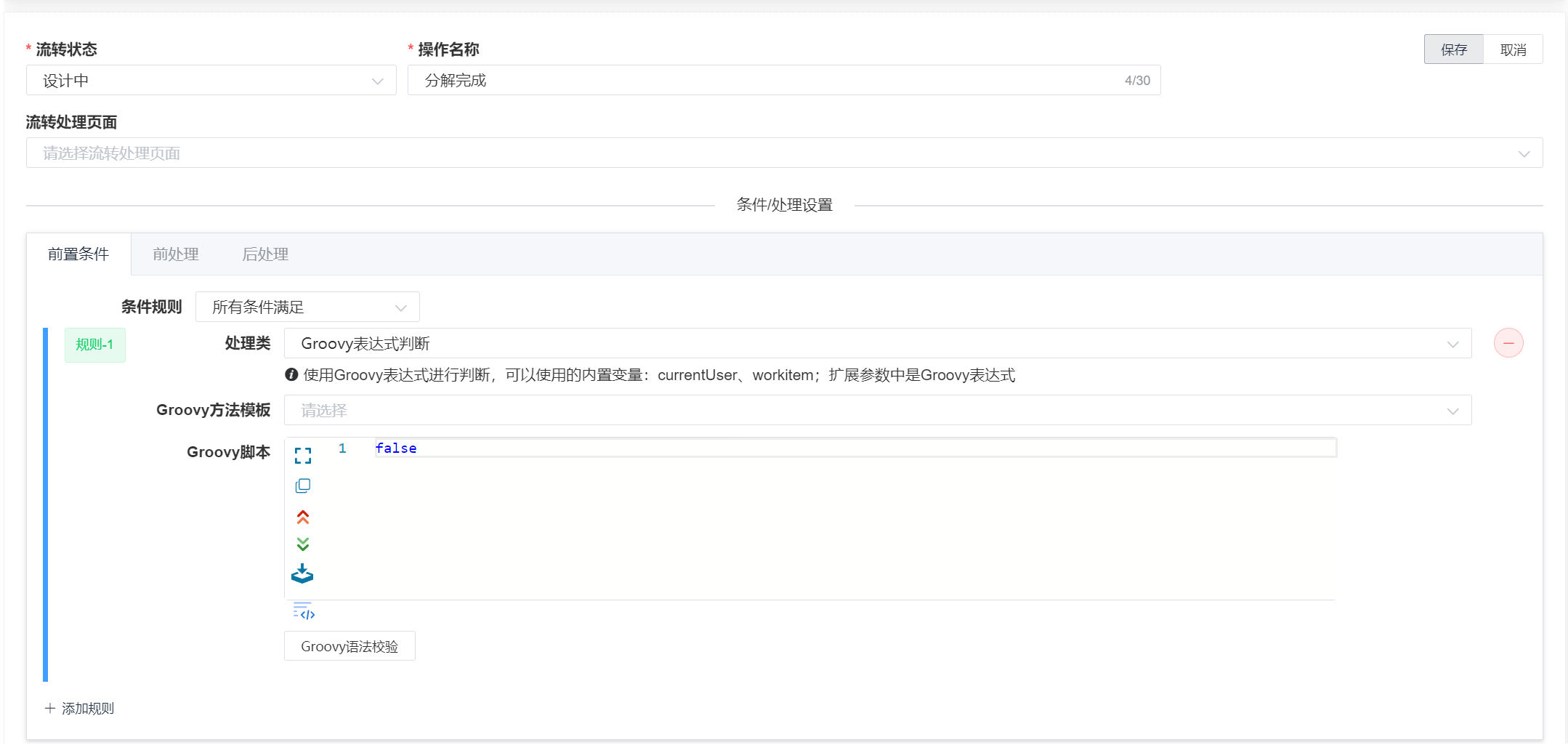
条件/处理设置
后处理:
前处理通过并且执行完状态流转后完善业务处理的操作。
异常规则可以选择忽略或终止,当后处理内部逻辑执行异常时,若选择了中止,则将报错中止,事务回滚,选择忽略将导致事务提交,状态完成流转。
可以选择一般预制处理类或选择groovy表达式自行编写groovy脚本,补充执行业务操作,如工作项转派,触发第三方接口,发送邮件等操作。详情开发可以参考进阶篇-工作项扩展开发篇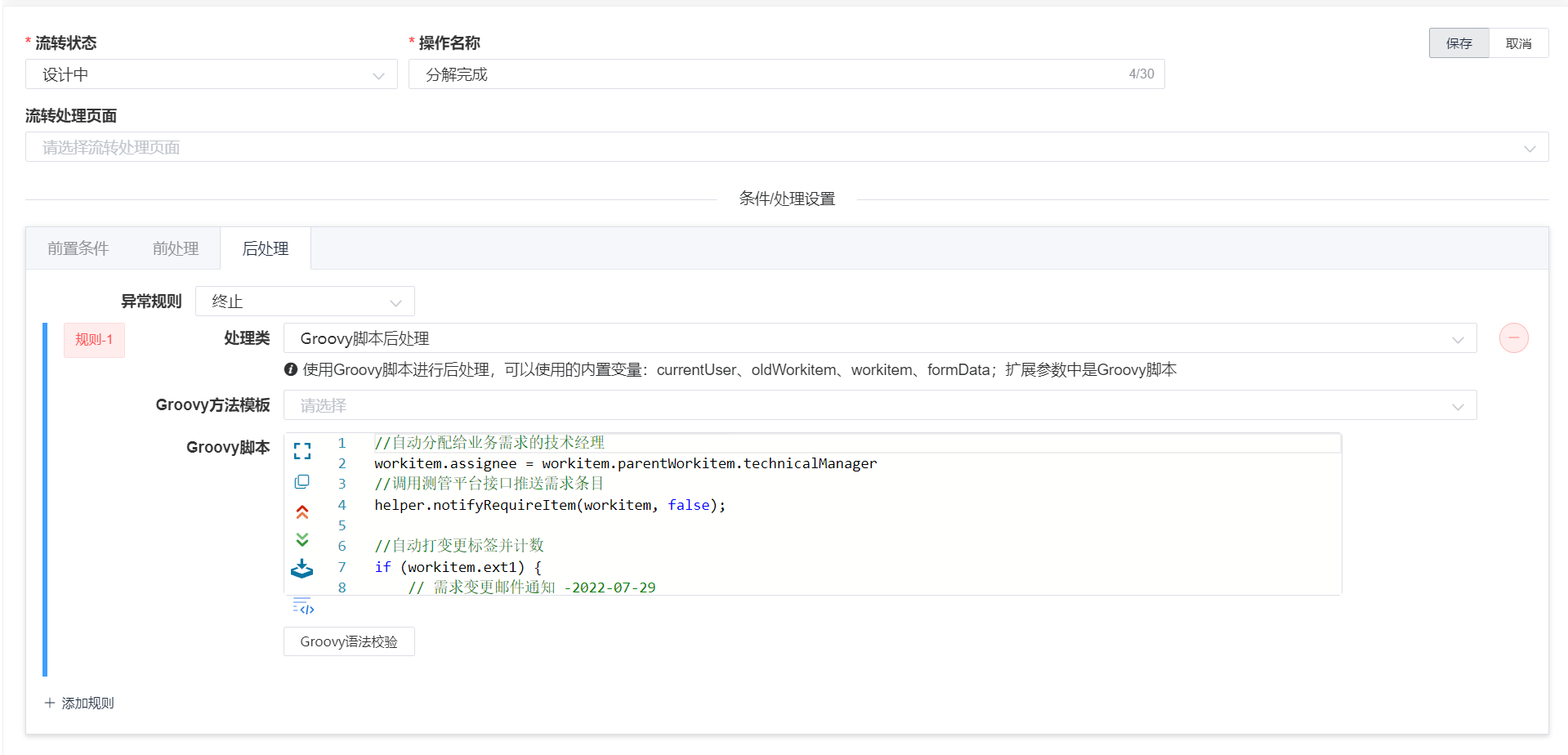
状态流转图形配置
通过拖拽,配置状态流程图
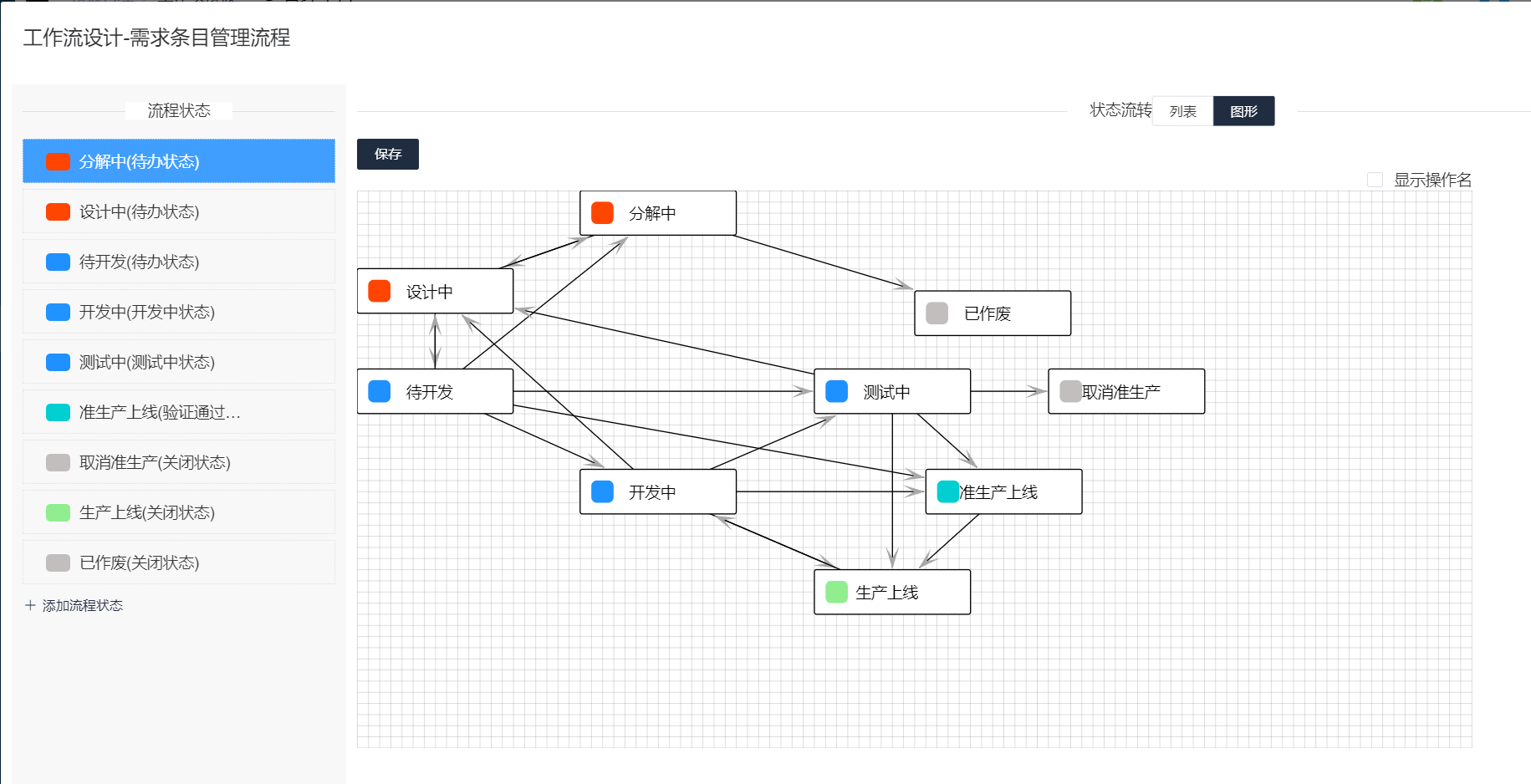
可以通过工作项页面配置,选择工作项状态业务控件,在页面中点击图标查看该流程图
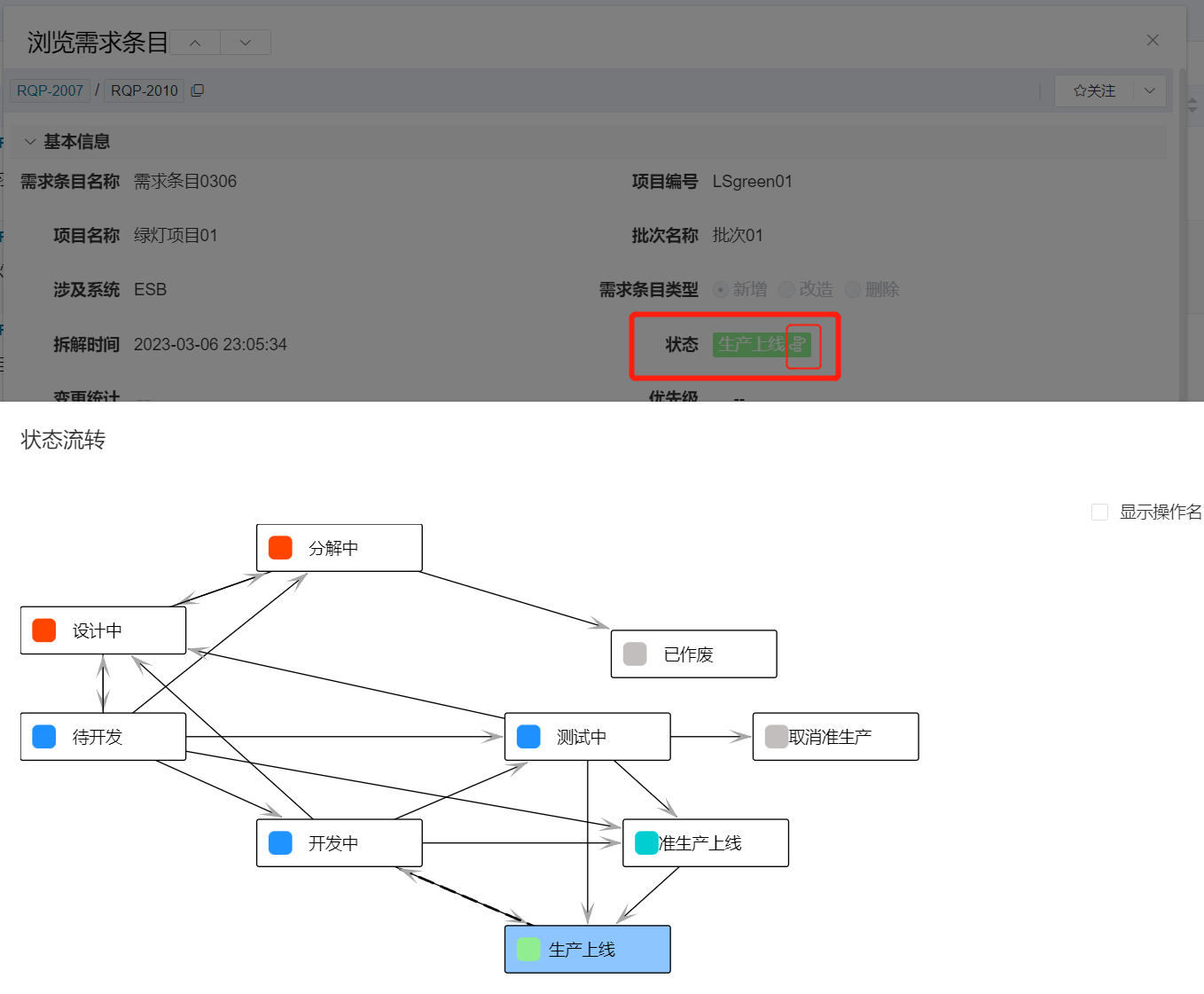
流转操作
通过预览工作项,可以在页面右上角查看拥有权限的流转按钮,进行状态流转。是否能看到按钮即是通过前置条件校验实现的。
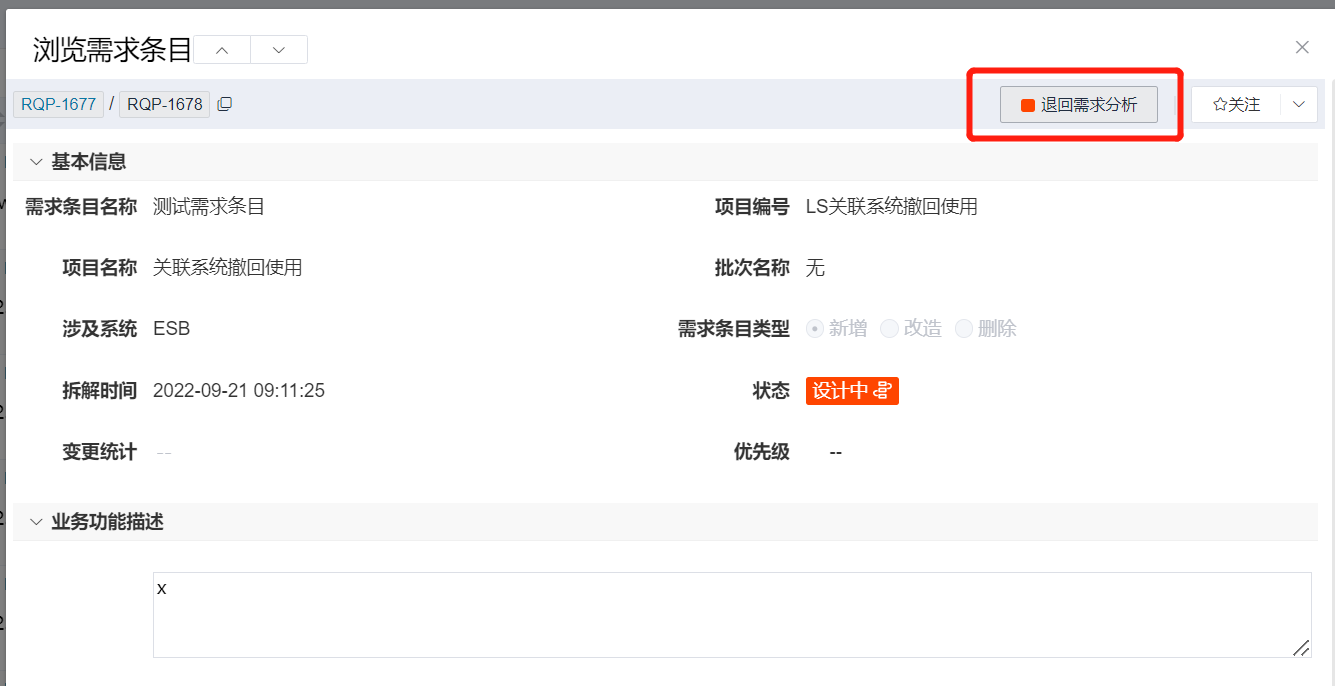
# 通知方案配置
创建通知方案
选择平台管理》模板管理》工作项模板》通知方案 点击创建创建通知方案
选择通知方式为邮件,勾选事件,下方为事件添加通知内容和接收人规则。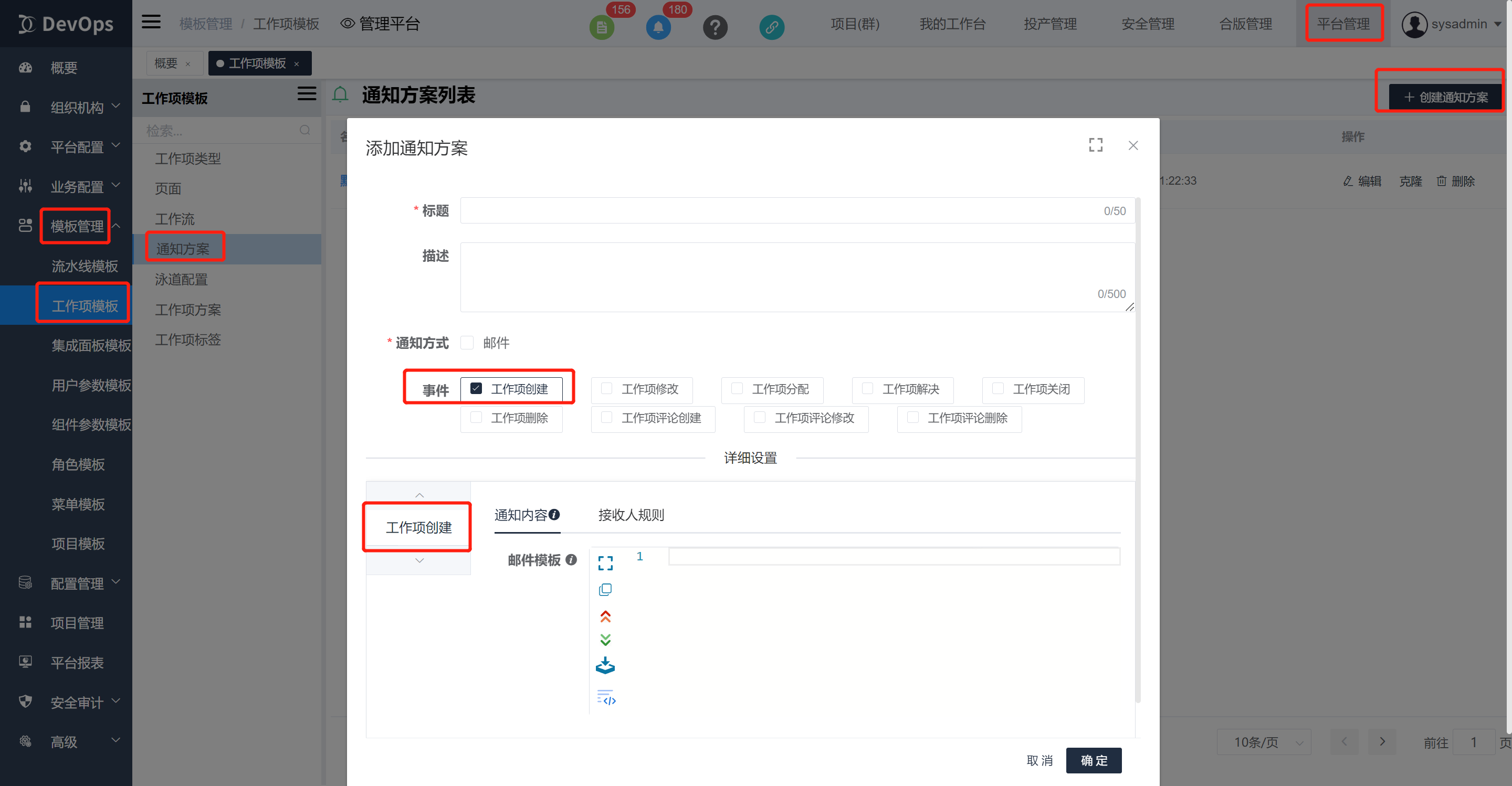
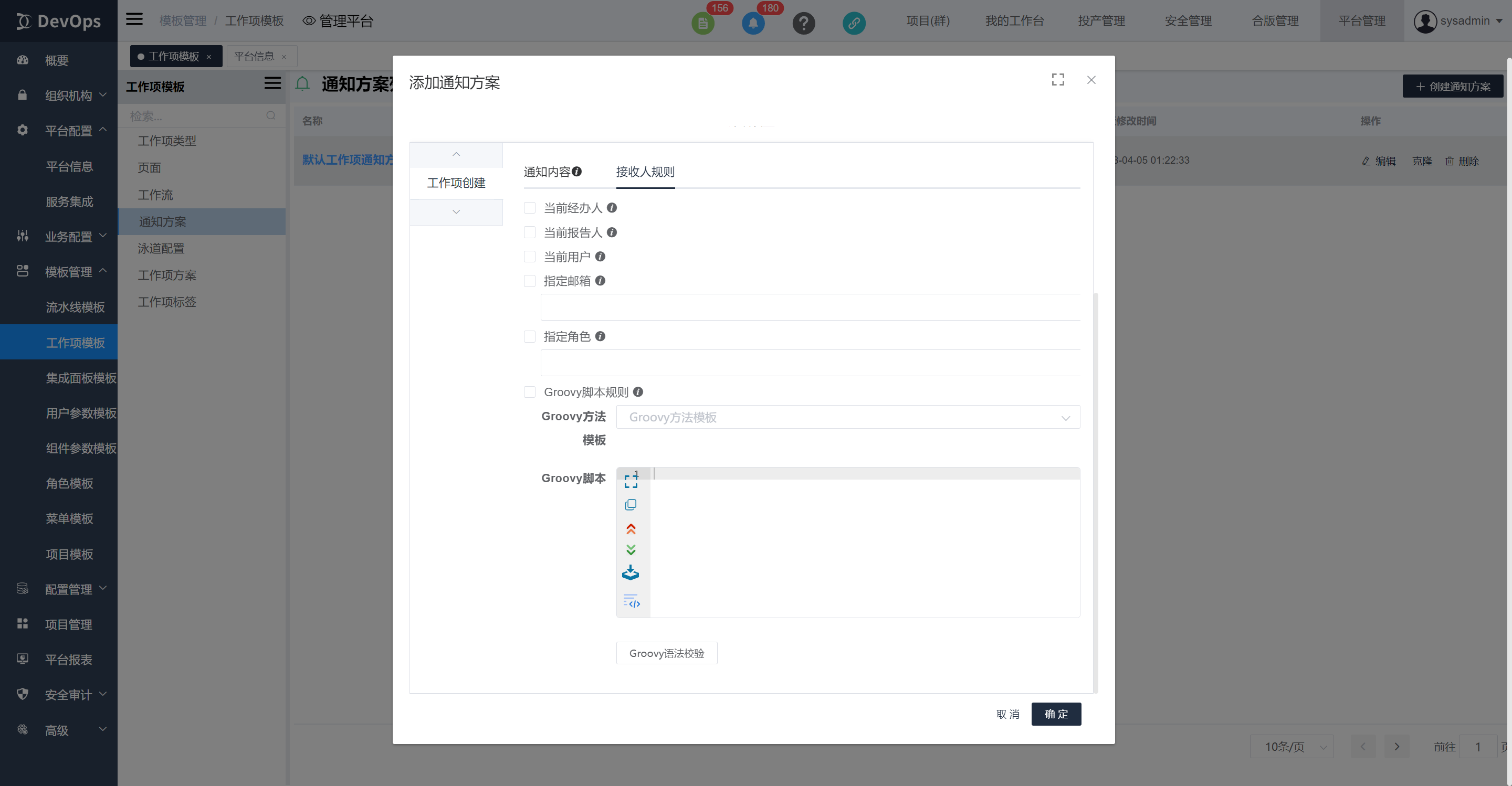
模板参考
参考平台参数Pcm.TemplateMailRule配置邮件模板(不建议)
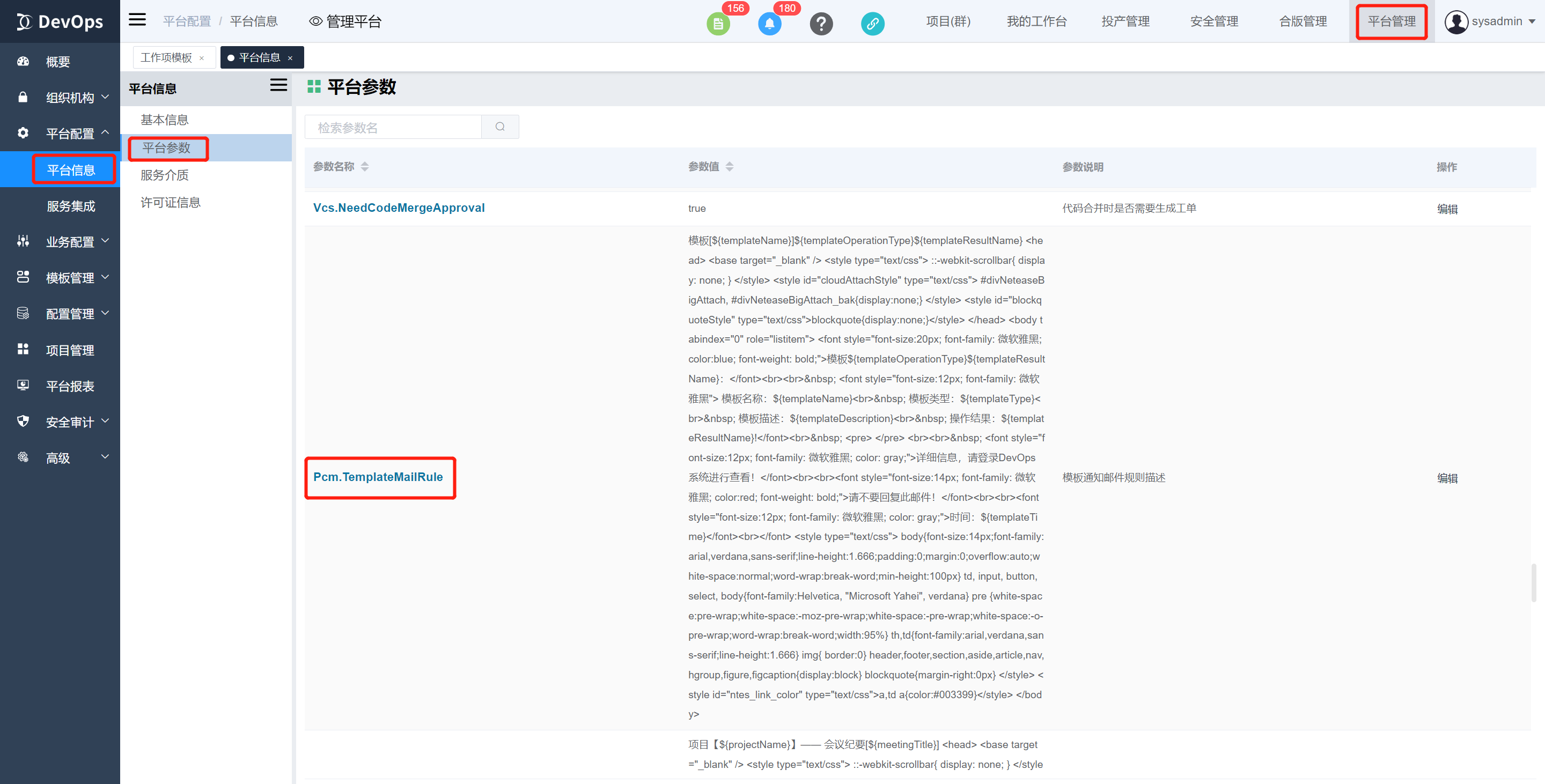
系统默认预设了所有场景的初始模板,建议通过克隆后修改模板
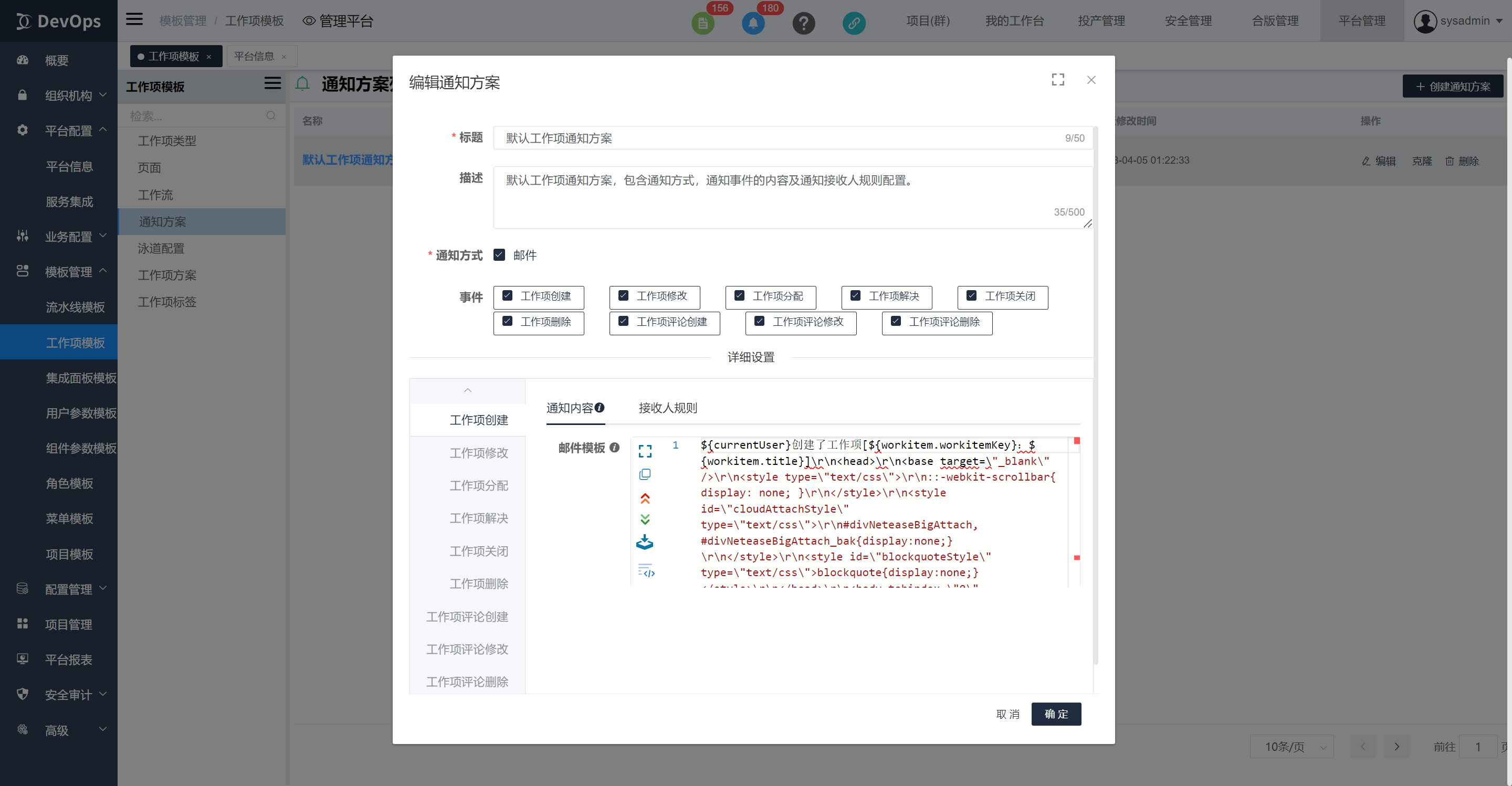
# 泳道配置
创建泳道
选择平台管理》模板管理》工作项模板》泳道配置 点击创建泳道。
泳道的创建基于工作流,其中所有状态都是工作流添加的状态。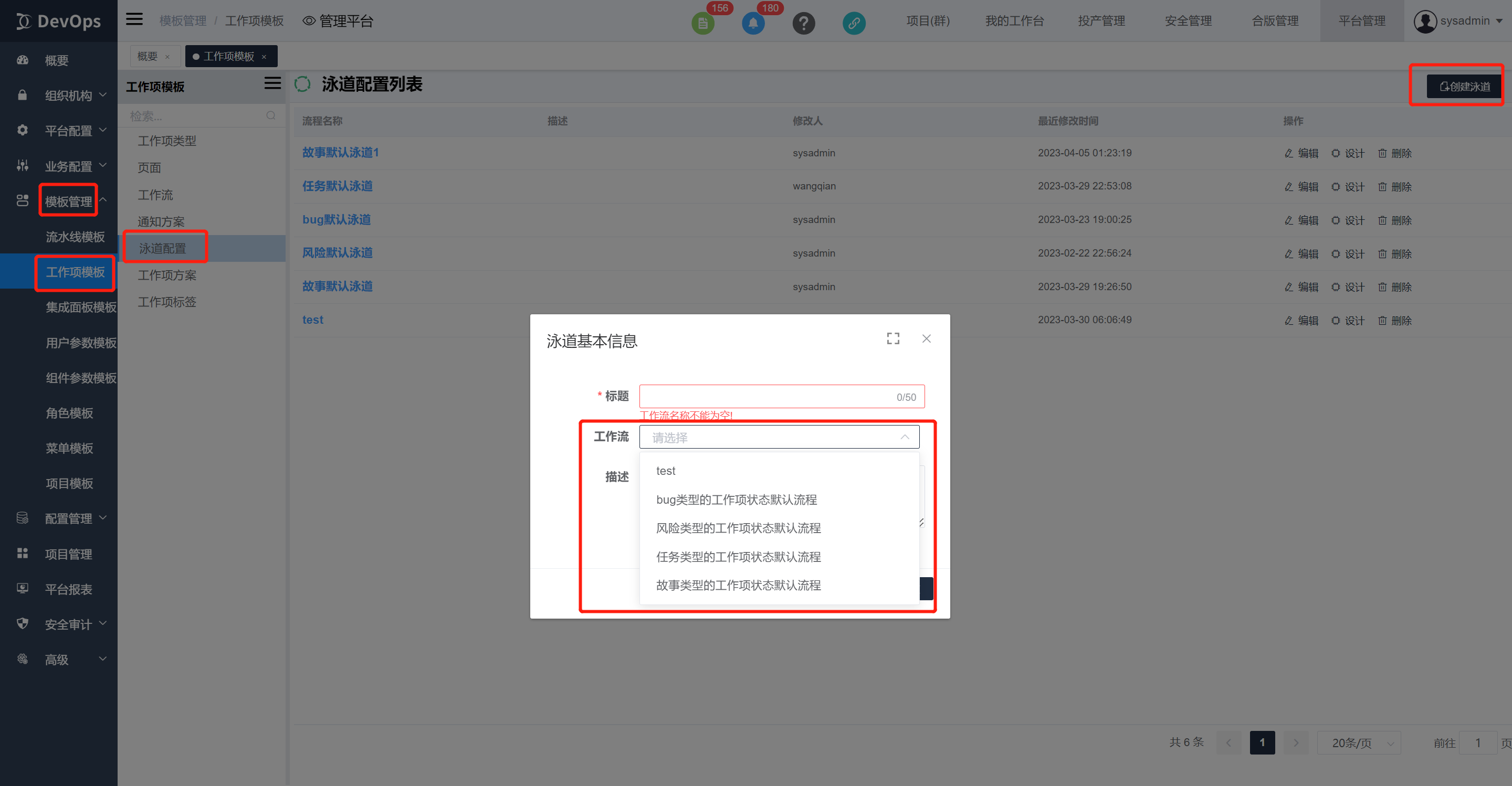
设计泳道
点击泳道的设计按钮即可添加泳道,将状态拖入对应泳道中。
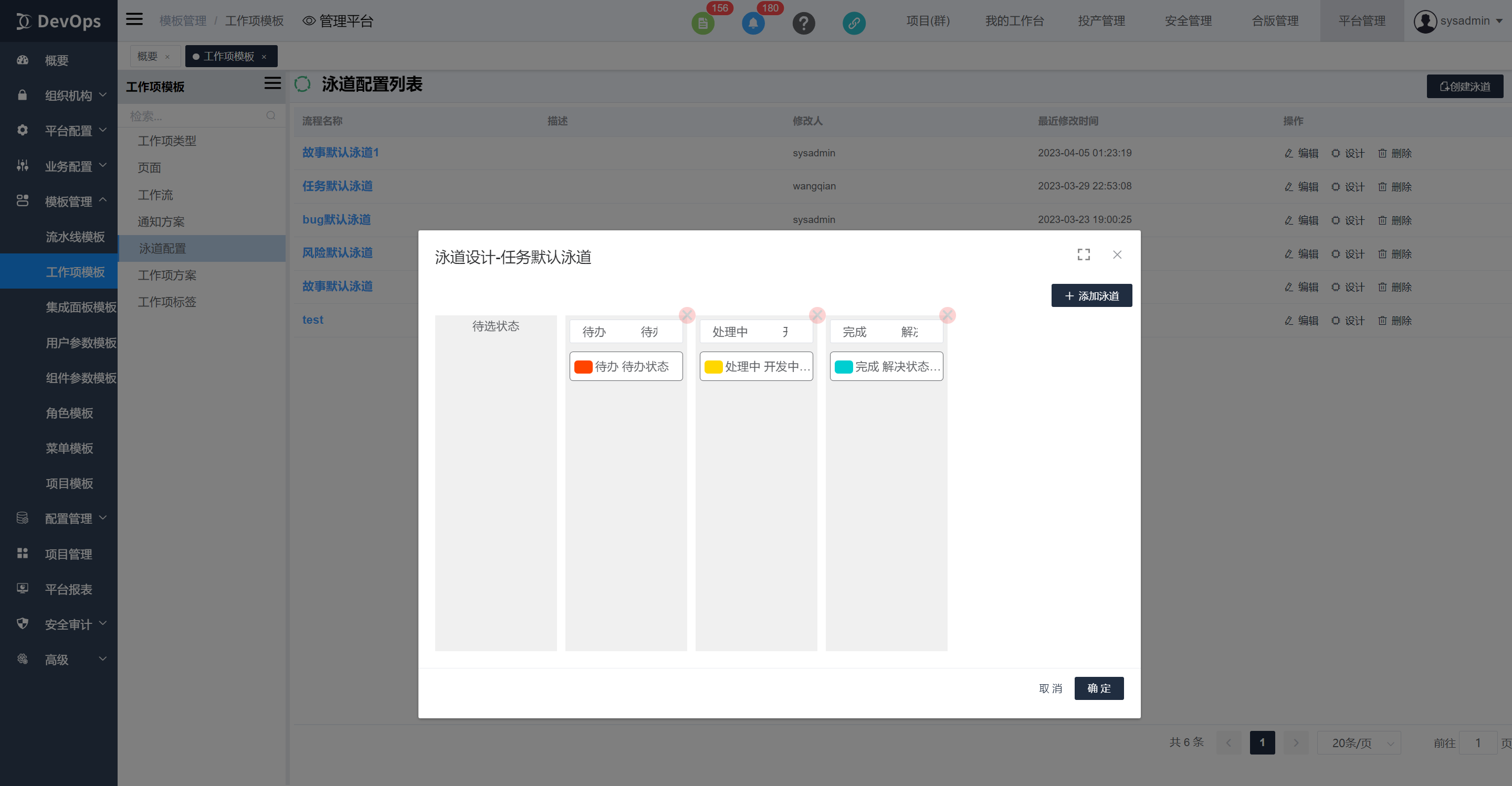
使用场景
迭代中选择对应工作项类型,可以通过看板类型视图,泳道看板查看工作项列表,展示方式即为配置的泳道。(需要将泳道配置到工作项方案中,并且该项目选择了该工作项方案)
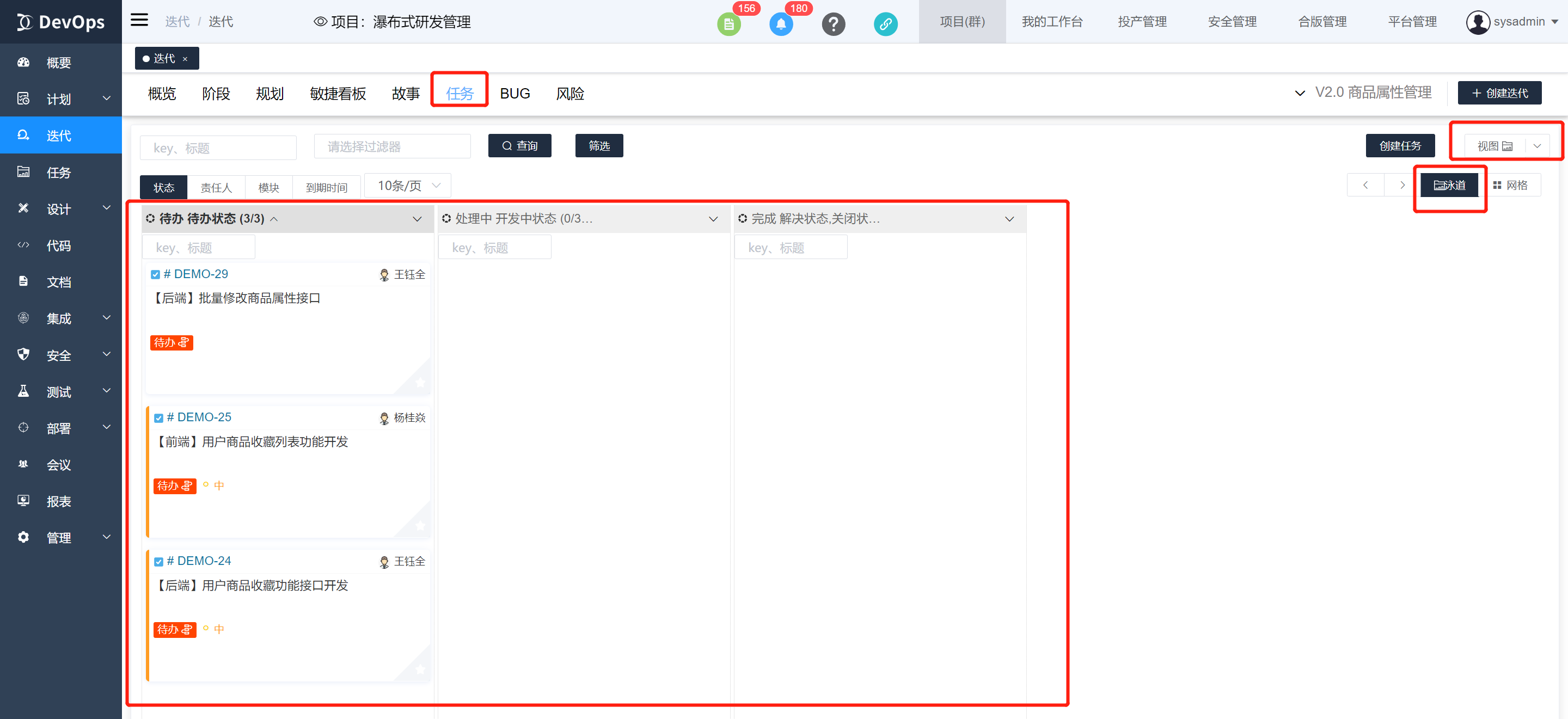
# 工作项方案配置
在上文中我们新建了工作项的类型,页面,工作流等等,当我们需要在项目中使用到新建的工作项时,就需要配置一套工作项方案,来整合上述所有配置。
创建工作项方案
选择平台管理》模板管理》工作项模板》工作项方案 点击创建工作项方案。
基础信息:
标题:工作项方案标题
描述:工作项方案描述
Jira模板:没有集成Jira时忽略
工作项类型:需要加入该工作项方案的工作项类型范围
混合泳道:拓展用于任务菜单的泳道视图等
详细设置(选择一个工作项类型后配置):
新建页面:该工作项类型新建时的页面
编辑页面:该工作项类型编辑时的页面
浏览页面:该工作项类型浏览时的页面
工作项流程:该类型工作流
通知方案:从通知方案中选取
状态泳道方案:从泳道配置中选取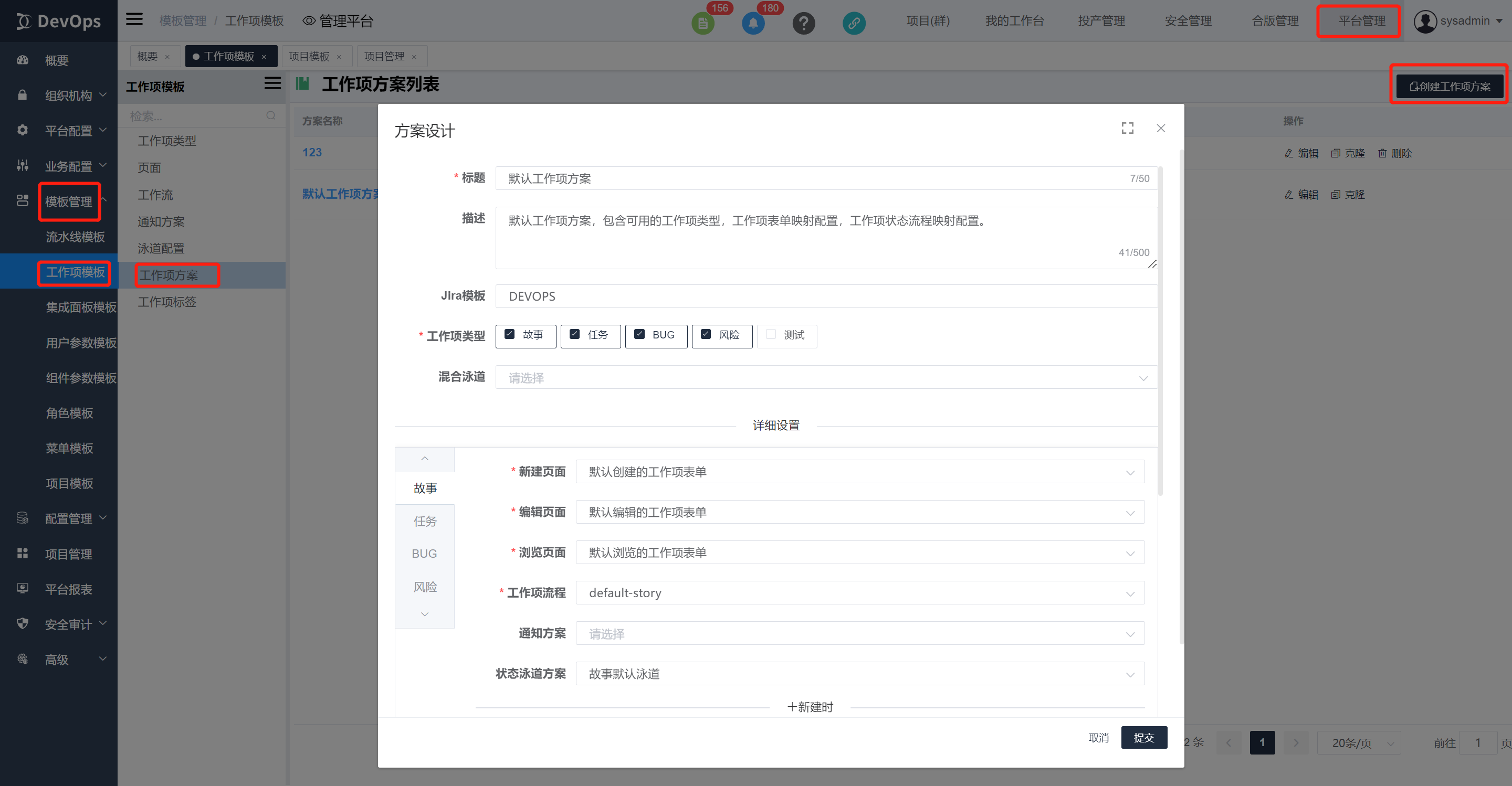
配置工作项基础操作前后处理
配置工作项新建,编辑,删除和改派时的前后处理,和工作流中的前后处理配置一致,详细开发参考进阶篇-工作项扩展开发。
注意:
所有状态流转本质也进行了更新属性,会被编辑逻辑拦截。
改派操作为责任人(assignee)变更时的拦截。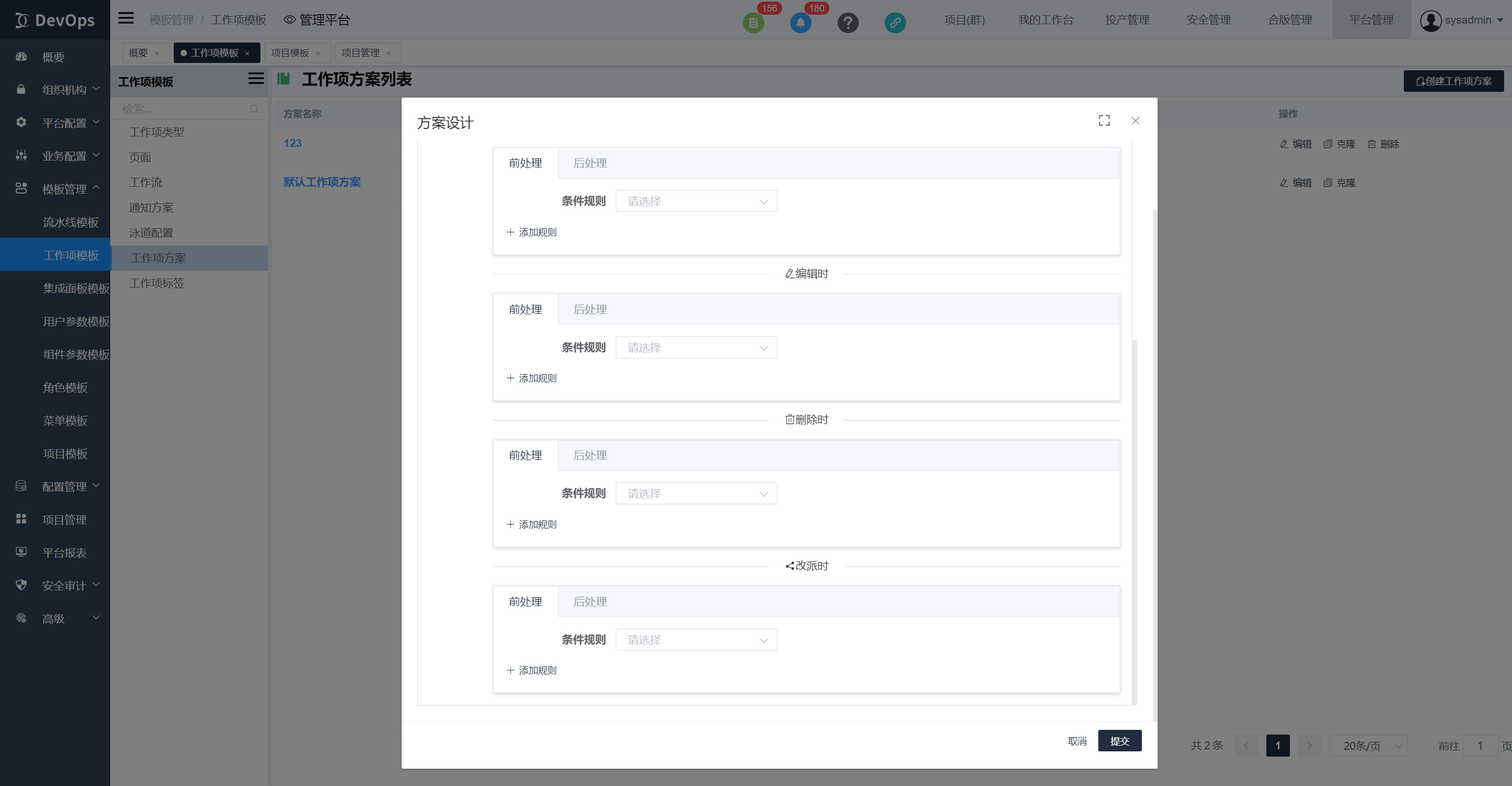
工作项方案使用
配置好的工作项方案,需要基于项目模板使用,同一类型的项目可以同一套工作项方案
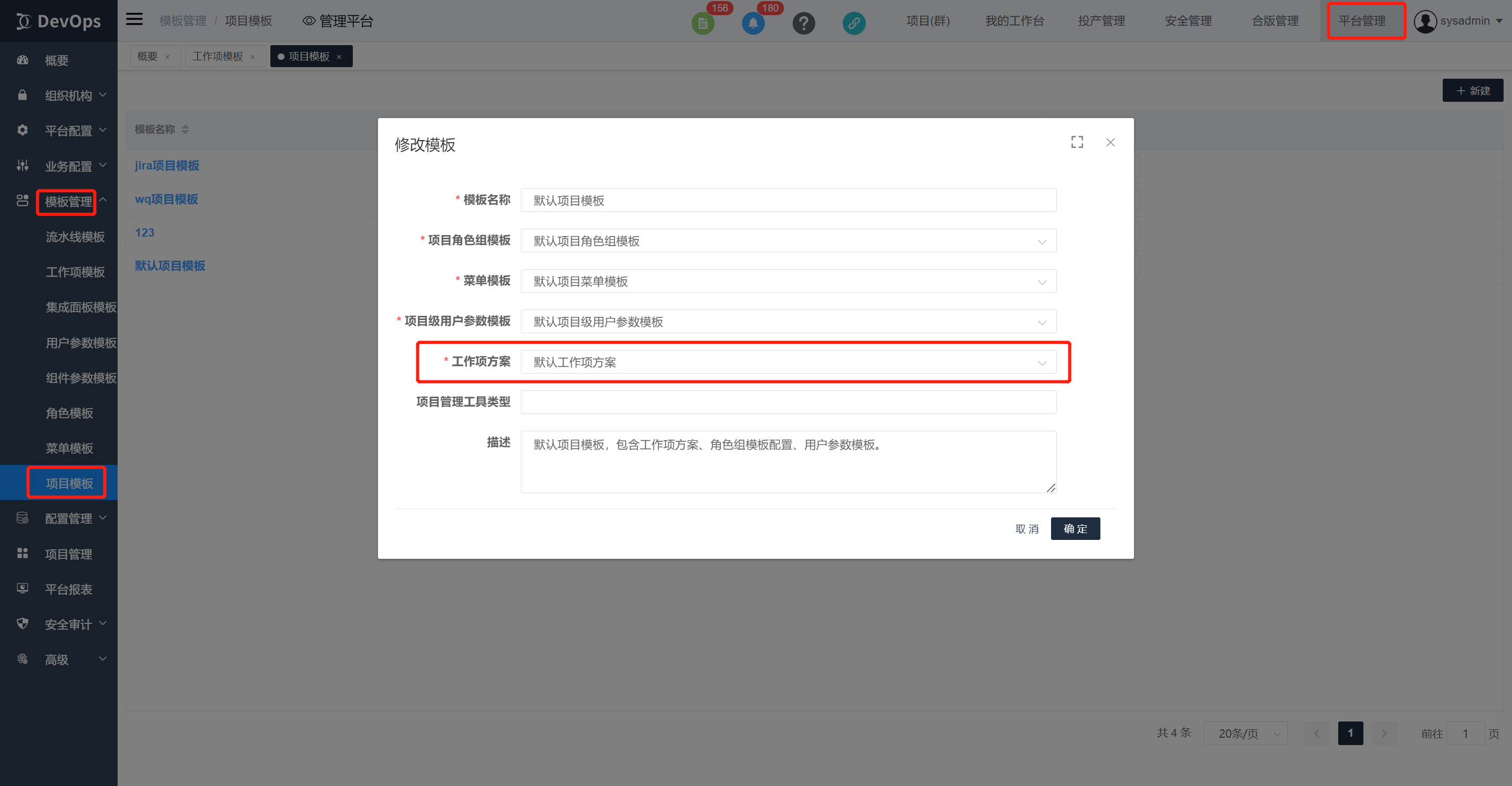
新建项目时可以选择对应项目模板,该项目中工作项即会遵循该工作项方案
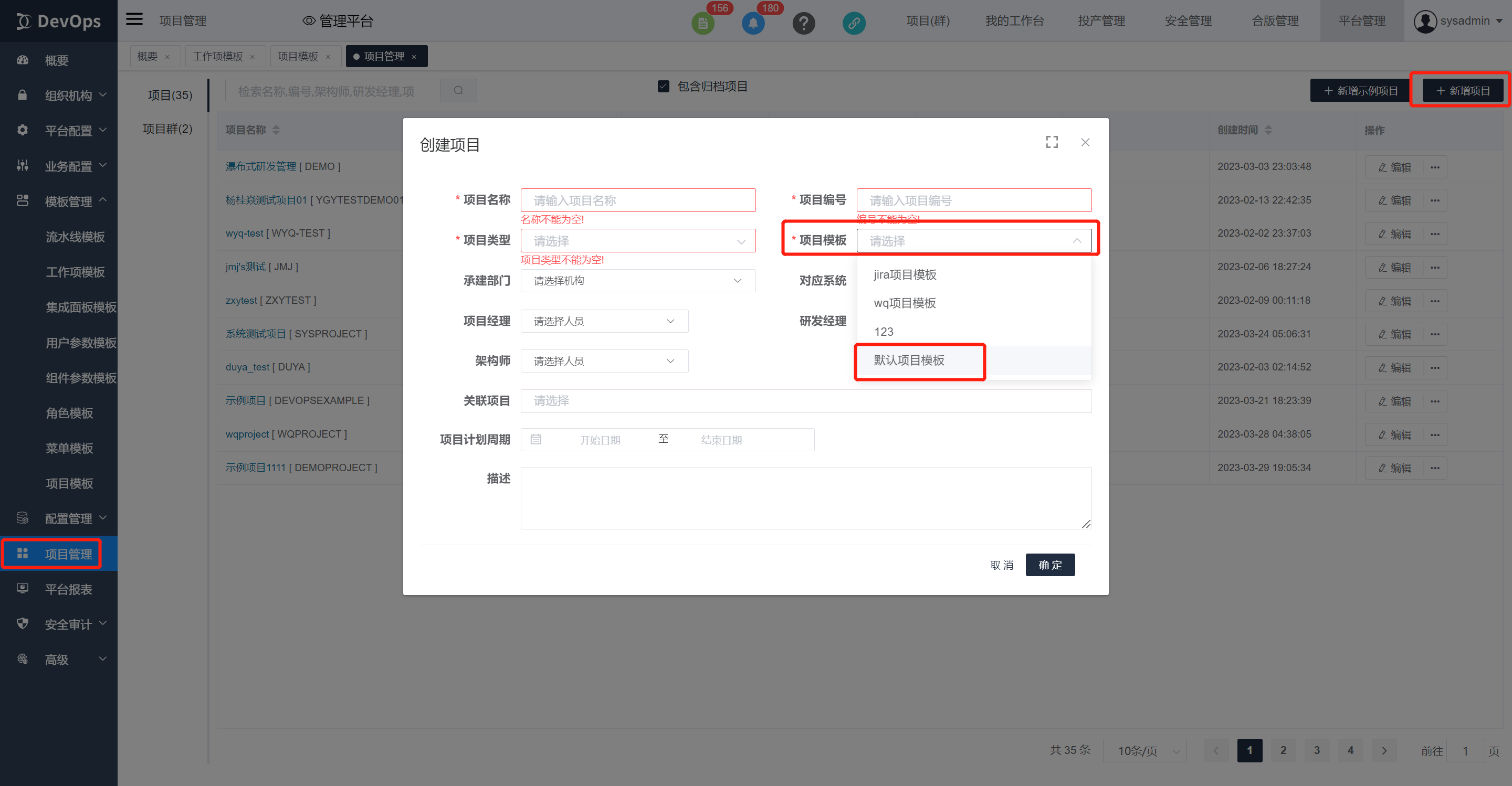
# 工作项标签配置
工作项标签用于分类和过滤工作项,需要先新建工作项标签类型,标签基于标签类型。
创建工作项标签类型
选择平台管理》模板管理》工作项模板》工作项标签类型 点击创建工作项标签类型
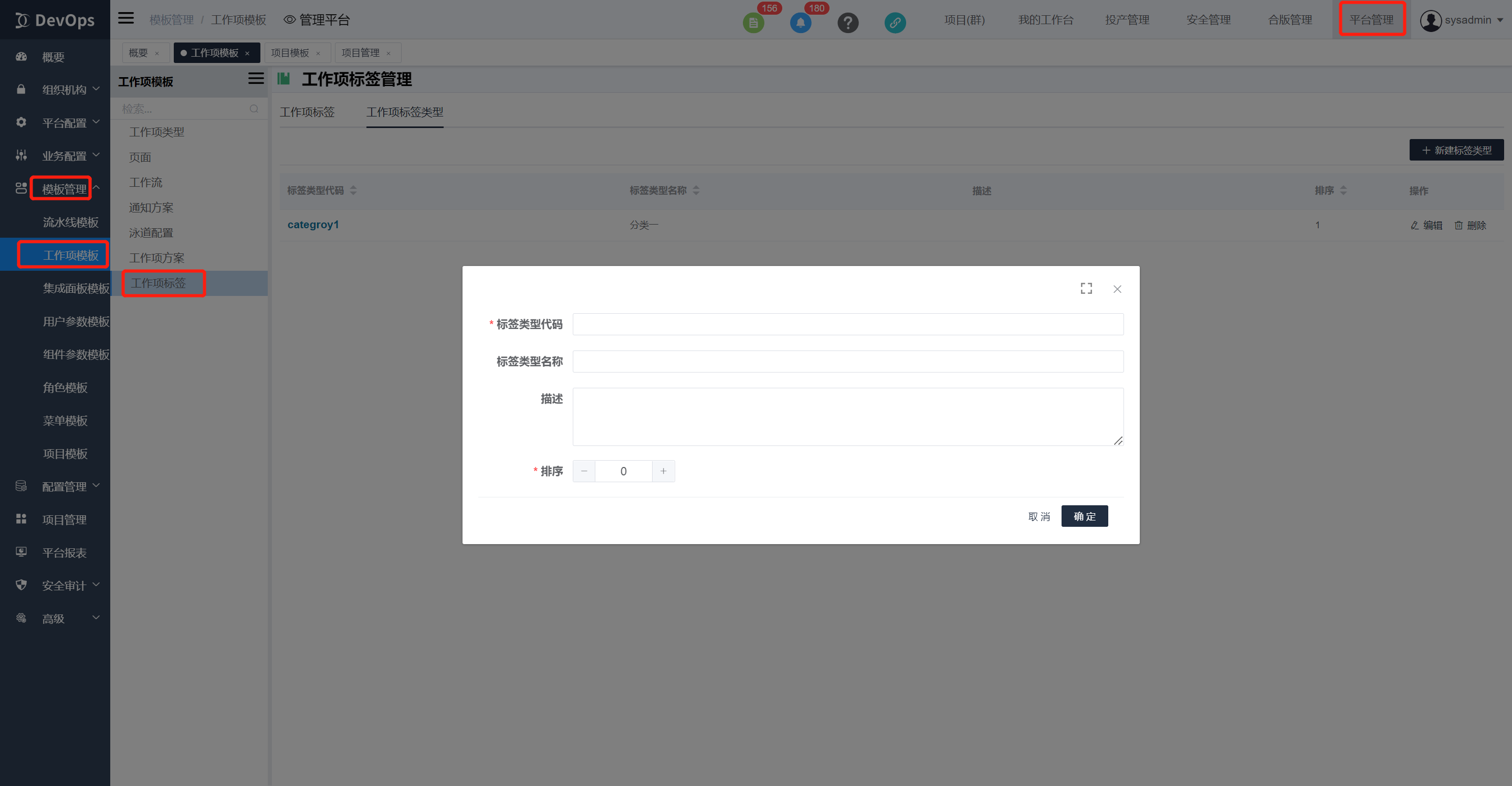
创建工作项标签
选择平台管理》模板管理》工作项模板》工作项标签 点击创建工作项标签
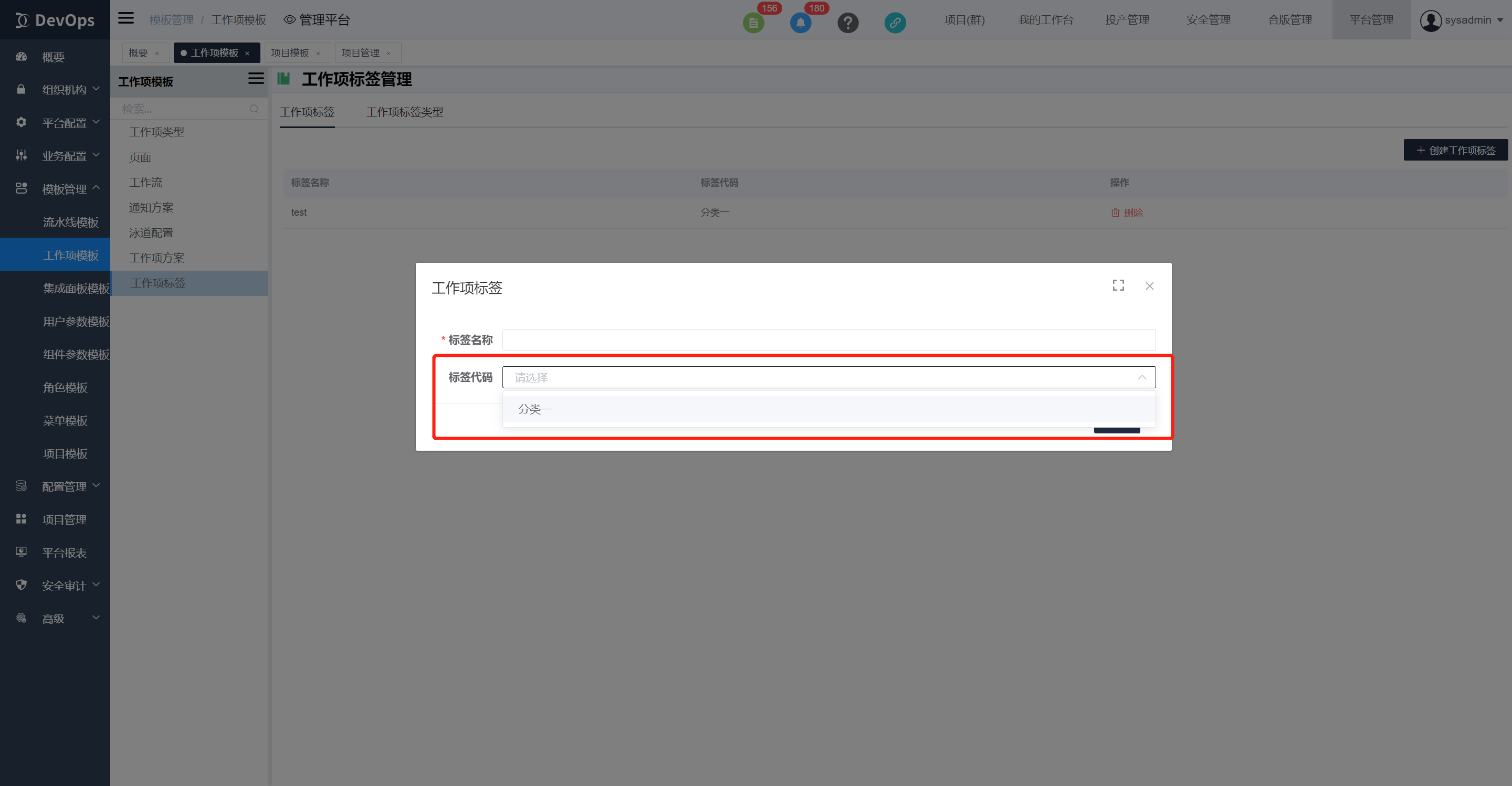
通过标签过滤工作项
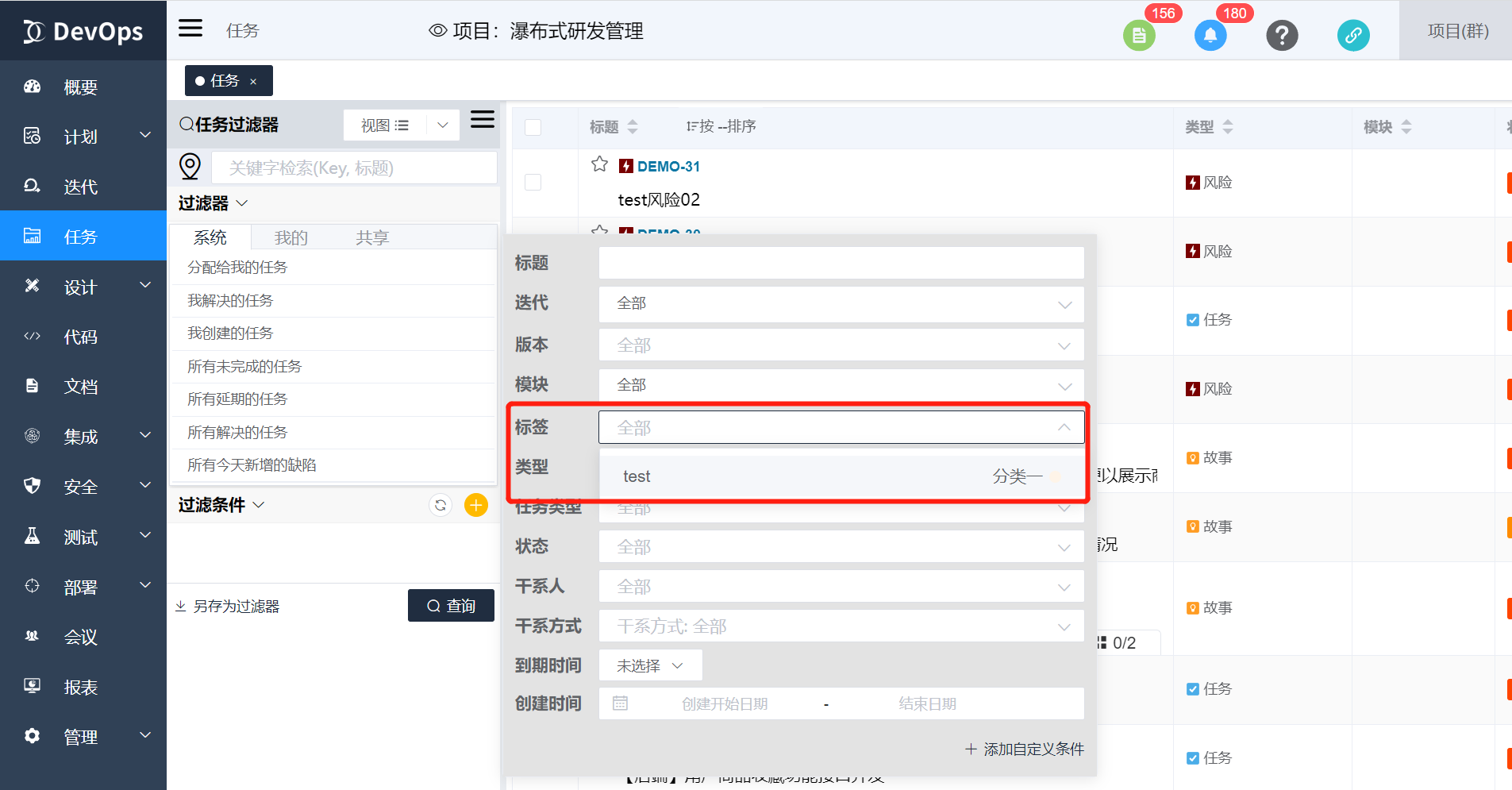
# 工作项相关业务字典配置
# 1、迭代
1)迭代状态
对应的业务字典类型:DPS_PM_ITERATION_STATUS 业务字典项: future:未开始, active: 进行中, closed: 已关闭;
# 2、版本
1)版本状态
对应的业务字典类型:DPS_PM_VERSION_STATUS 业务字典项: future:未开始, active: 进行中, released: 已发布, overdue: 超期, closed: 已关闭;
# 3、里程碑
1)里程碑状态
对应的业务字典类型:DPS_PM_MILESTONE_STATUS 业务字典项: uncompleted:未完成, overdue: 超期, completed: 已完成;
# 4、工作项
1)工作项优先级(可自定义)
对应的业务字典类型:DPS_PM_WORKITEM_PRIORITY 业务字典项: highest:最高, high: 高, medium: 中, low: 低, lowest: 最低;
2)BUG等级(可自定义)
对应的业务字典类型:DPS_PM_BUG_LEVEL 业务字典项: fatal:致命, serious: 严重, general: 一般, light: 轻微, recommended: 建议;
3)故事点枚举值(可自定义),故事工作项用
对应的业务字典类型:DPS_PM_WORKITEM_STORY_DEGREE 业务字典项:1,2,3,5,8,13,21,34